Изучаем качество и возможности съемки камерой Samsung Galaxy S8. Где прогресс?
21.04.17
Качество и возможности съемки — это то, чему производители смартфонов в последние годы уделяют повышенное внимание, но на презентации нового поколения топовых смартфонов Samsung Galaxy S8/S8+ можно было заметить, что о камере говорили немного.
Как оказалось, это не случайно. Аппаратно, основные (на задней панели) камеры в Samsung Galaxy S8/S8 Plus идентичны тем, что использовались и в прошлом поколении флагманов — Samsung Galaxy S7/S7 Edge.
Правда, высказываются предположения, что при идентичных характеристиках S8/S8+ все же получили новые сенсоры.
Производитель заявляет, что основные изменения в камере коснулись алгоритмов обработки изображения и программной части.
Отметим некоторые характеристики и особенности задней камеры смартфонов Samsung Galaxy S8/S+:
- разрешение матрицы (сенсора) 12 Мпикc.;
- типоразмер матрицы 1/2,5”;
- наличие оптической неотключаемой системы стабилизации изображения;
- гибридная система автофокуса Dual Pixel с использованием фазовой автофокусировки;
- эквивалентное фокусное расстояние объектива 26 мм;
- светосила объектива f:1,7.

А вот фронтальная селфи-камера действительно новая. Разрешение выросло с 5 до 8 Мпикс., появился автофокус. Типоразмер сенсора 1/3,6″.
Внешний осмотр
В отличие от S7/S7 Edge, глазок задней камеры Samsung Galaxy S8/S8 теперь не выступает над поверхностью. Это делает внешний вид устройства более лаконичным. Да и повредить стекло в таком случае сложнее.
Интересно, как этого удалось достичь, ведь, в отличие от, например, смартфонов iPhone или флагманов Sony Xperia, камера тут размещена напротив экрана и «утопить» ее в довольно тонком корпусе смартфона является непростой задачей.
Обратите внимание на расположение сенсора отпечатка пальца. Такое тесное соседство с камерой приводит к тому, что вероятность оставить отпечатки пальца на внешнем стекле объектива довольно велика.
Режим съемки
Интерфейс режима съемки был переработан совсем немного, владельцам смартфонов Samsung предыдущих поколений он должен показаться очень знакомым.
Зажатую кнопку спуска затвора теперь можно перемещать по вертикали. При этом обеспечивается цифровое зумирование. Для фотосъемки польза этого режима сомнительна, ведь в любой момент вы можете легко «кропнуть» изображение после съемки, а при видеосъемке зумирование происходит, как и ранее, жестом двумя пальцами.
Экран смартфонов Samsung Galaxy S8/S8+ стал намного более вытянутым. Соотношение сторон составляет 18,5:9. Это обусловило появление и новых форматов кадра для фото- и видеосъемки под такой экран.
Интерфейс режима съемки Samsung Galaxy S8/S8+
Выбор режимов съемки Samsung Galaxy S8/S8+
Если вы выберете полное разрешение кадра (12 Мпикс.) для фотосъемки, то изображение на экране будет занимать лишь небольшую часть с большими черными полями по бокам (см. выше). Это обусловлено тем, что соотношение сторон сенсора составляет 4:3.
При установке вариантов с соотношением сторон фотокадра 16:9 на экране останется лишь небольшая черная полоса, а если выбрать соотношение сторон кадра, соответствующее экрану, черные полосы исчезнут. При этом, конечно, происходит «подрезка» кадра сверху и снизу с соответствующим уменьшением его итогового размера.
При этом, конечно, происходит «подрезка» кадра сверху и снизу с соответствующим уменьшением его итогового размера.
Новых возможностей оказалось немного. Из того, что бросается в глаза — добавление различных стикеров, штампов, «мордочек», подобных тем, что используются в некоторых сторонних приложениях и разных мессенджерах.
Появление нового ассистента Bixby, которому в Samsung Galaxy S8/S8+ уделено много внимания, отразилось и на режиме камеры. Система умеет распознавать снятые объекты и подставляет найденные похожие изображения из Интернета с дополнительной информацией. Качество работы сервиса пока далеко от идеала.
Неверное определение объектов в кадре пока случается довольно часто
Как и ранее, увеличить функциональность камеры можно за счет загрузки дополнительных расширений. Но таких расширений очень немного и они, похоже, практически не меняются от года к году. Некоторые иногда даже исчезают. Например, куда-то пропало приложение для съемки сферических панорам.
Загружаемые расширения для режима камеры Samsung Galaxy S8/S8+
Режим «Про», с возможностью ручного управления многими съемочными параметрами, оставили практически без изменений. Он предоставляет классную возможность для различных экспериментов. Энтузиастам этот режим должен понравиться. Вдобавок, Samsung Galaxy S8/S8+ не лишили возможности съемки RAW.
Настройка некоторых параметров съемки в «Про» режиме
Примечательно, что такие «ручные» настройки, связанные с экспозицией (в данном случае имеются в виду выдержка и чувствительность), доступны и для видеосъемки. Многие конкуренты такого не умеют. Этот нюанс в устройствах Samsung мы также выделяли, сравнивая камеры Samsung Galaxy S7 Edge, Huawei P9, LG G5 se.
Что касается режима замедленной съемки, то у Samsung Galaxy S8/S8+ дела с этим обстоят весьма неплохо, но, к сожалению, изменения по сравнению с Galaxy S7/S7 Edge не появились. При замедленной съемке ролики записываются в режиме 720p240 (HD-разрешение со скоростью 240 кадр. /с). Было бы неплохо получить также режим 1080p120. Такой выбор доступен, например, в iPhone.
/с). Было бы неплохо получить также режим 1080p120. Такой выбор доступен, например, в iPhone.
Пример замедленной съемки
В сети гуляли упоминания, что Samsung Galaxy S8/S8+ умеют снимать 4K-видео со скоростью 60 кадр./с, но я этого не обнаружил. Съемка 4K-видео происходит со стандартной скоростью 30 кадр./с.
Как и ранее, при выборе «тяжелых» режимов видеосъемки некоторые функции будут недоступны
При отслеживании AF вы можете выбрать объект (неподвижный или перемезающийся в кадре) и камера будет держать фокус на этом объекте. Реализована функция неплохо
Снимаем
Автофокус основной камеры Samsung Galaxy S8/S8+ заслуживает только похвалы. Фокусировка как при фото-, так и при видеосъемке очень быстрая.
В смартфонах Galaxy S7/S7 Edge при выборе видеосъемке именно в формате 1080p60 скорость автофокуса заметно снижалась. Такой же недостаток присутствует и в Samsung Galaxy S8/S8+. Судя по всему, это не программная недоработка, а связано с какими-то аппаратными особенностями.
Такой же недостаток присутствует и в Samsung Galaxy S8/S8+. Судя по всему, это не программная недоработка, а связано с какими-то аппаратными особенностями.
Создалось впечатление, что даже при выключенном HDR камера смартфона старается сохранить больше деталей в светлых участках и немного «подтягивает» детали в затемненных. Разница между кадрами с использованием HDR и без него зачастую очень небольшая.
Производитель подчеркивает, что в Galaxy S8/S8+ используется специальный алгоритм, позволяющий добиться хороших снимков даже при ограниченном освещении за счет мультикадровой съемки, когда несколько кадров объединяются в один.
Должны заметить, что работу подобной технологии мы замечали и в предыдущих флагманах Samsung. Есть ли изменения в реализации этого в Samsung Galaxy S8/S8+ по сравнению с предшественниками, сказать сложно без сравнительного теста.
Любопытное наблюдение: при ночной съемке изображение на экране при визировании может заметно отличаться от итогового снимка по оттенку.
Трендовый режим с выбором фокусировки на переднем объекте или заднем плане с искусственным размытием после съемки в смартфонах Samsung по-прежнему работает не лучшим образом. В устройствах некоторых конкурентов эта функция реализована качественнее.
Смартфон нередко ошибается и создает совсем неестественное размытие.
Режим выборочного фокуса нередко работает с большими неточностями
Если вы хотите получить размытый фон, то с Samsung Galaxy S8/S8+ это можно сделать без никаких программных ухищрений. По меркам системных камер сенсор Galaxy S8/S8+ невелик, но в сочетании с высокой светосилой объектива при крупномасштабной съемке можно добиться весьма небольшой глубины резкости с натуральным размытием фона.
Галерея кадров, отснятых основной камерой Samsung Galaxy S8
Съемка Full HD-видео при хороших условиях освещения
Съемка 4Л-видео при хороших условиях освещения
youtube.com/embed/wpTG2vPrhwg» allowfullscreen=»allowfullscreen»/>
Съемка Full HD-видео ночью
Съемка 4K-видео ночью
Выводы
В целом Samsung Galaxy S8/S8+ снимает очень классно. Это касается и фото, и видео. 4K-видеозаписи при достаточном освещении получаются очень детализированными. Оптическая стабилизация в сочетании с неплохой чувствительностью матрицы и высокой светосилой объектива позволяют получить неплохие снимки и ролики даже в сложных условиях при съемке с рук.
Камера имеет немало различных интересных режимов, рассчитанных как на новичков, так и на энтузиастов.
Практически нет сомнений, что по качеству съемки смартфоны Samsung Galaxy S8/S8+ окажутся среди лидеров в 2017 году. Проблема в том, что примерно такой же уровень съемки и аналогичный набор возможностей мы уже видели год назад во флагманах Samsung предыдущего поколения. А ведь хочется в новых моделях получить еще больше.
Проблема в том, что примерно такой же уровень съемки и аналогичный набор возможностей мы уже видели год назад во флагманах Samsung предыдущего поколения. А ведь хочется в новых моделях получить еще больше.
Такое впечатление, что камеры смартфонов уперлись в какой-то предел развития, причем это касается не только Samsung, но и других вендоров. Прогресс уже не так заметен.
Свежим решением для камер смартфонов выглядит новое поколение матриц (сенсоров) Sony с трехслойной структурой и встроенным буфером DRAM. Но, похоже, Sony пока не стала делиться с конкурентами, и такие матрицы присутствуют только в новых смартфонах Sony Xperia XZ Premium и Xperia XZs. Сложно без тестов говорить о том, дают ли трехслойные матрицы преимущество в качестве съемки. Но вот такого мощного Slow Motion-режима, как в Xperia XZs/ XZ Premium, со скоростью съемки в 960 кадр./с пока точно нет ни у кого.
Читайте также:
Тестируем камеры Huawei P9, LG G5 se и Samsung Galaxy S7. Кто лучше снимает?
Кто лучше снимает?
Что может камера Samsung Galaxy S7?
Несколько слов о камере Samsung Galaxy S6
Как снимает LG G4? Рассматриваем режим камеры в новом флагмане
Сравнение камер HTC One (M8) и Samsung Galaxy S5
Тест камер. LG G3 против Samsung Galaxy S5
evoИнженер тестовой лаборатории
Читайте также
Samsung Galaxy S8 и S8 Plus — характеристики, фотографии и цены
Все мы привыкли к тому, что компания Samsung анонсирует свои флагманы S-серии на выставке MWC в Барселоне. В этом же году по ряду причин анонс пришлись перенести аж на конец марта. Но, поверьте, ожидания того стоили.
Видео
Новые смартфоны получили увеличенные экраны (диагональ Galaxy S8 теперь составляет 5,8 дюймов, а Galaxy S8 Plus — 6,2 дюйма), но их габариты при этом практически не увеличились — корейцы просто убрали рамки.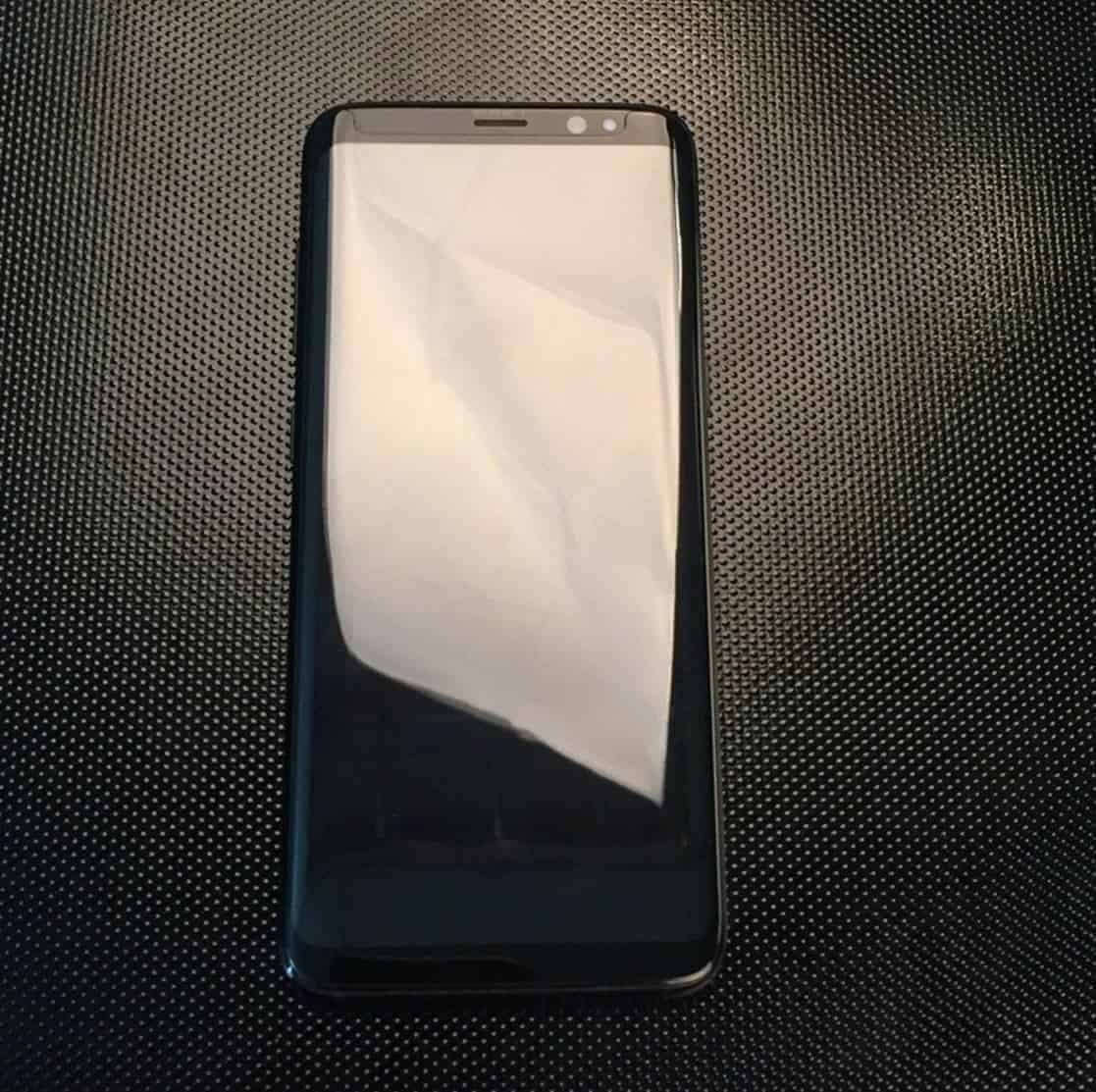 Из-за этого соотношение сторон теперь составляет не 16:9, а 18,5:9. Разрешение — 2960 х 1440 пикселей. По словам представителей Samsung, Galaxy S8 и S8 Plus — первые в мире смартфоны с экранами, поддерживающими HDR Premium. Матрица в телефонах по-прежнему Super AMOLED. Плотность пикселей в Galaxy S8 составляет 570 PPI, а в Galaxy S8 Plus — 529 PPI.
Из-за этого соотношение сторон теперь составляет не 16:9, а 18,5:9. Разрешение — 2960 х 1440 пикселей. По словам представителей Samsung, Galaxy S8 и S8 Plus — первые в мире смартфоны с экранами, поддерживающими HDR Premium. Матрица в телефонах по-прежнему Super AMOLED. Плотность пикселей в Galaxy S8 составляет 570 PPI, а в Galaxy S8 Plus — 529 PPI.
Сканер отпечатков пальцев теперь размещен на задней панели. Причем это далеко не единственный метод защиты данных в новых флагманах: Samsung Galaxy S8 и Galaxy S8 Plus также получили сканер сетчатки глаза, который мы уже видели в Galaxy Note 7, и научились распознавать лица. К слову, клавиша Home теперь находится под экраном. Причем именно ПОД экраном, а не ниже его.
Смартфоны защищены по стандарту IP68, а USB в них теперь стандарта Type-C. От 3,5-миллиметрового аудиовыхода в Samsung решили не отказываться (что не может не радовать).
Фото- и видеовозможности Galaxy S8 и Galaxy S8 Plus корейцы описали вообще шикарно: «Мы просто взяли и так классную камеру от Galaxy S7 и сделали ее еще лучше». В общем, новые телефоны получили 12-мегапиксельные модули с апертурой f/1.7 и оптической стабилизацией сзади и 8-мегапиксельные с автофокусом — спереди. Если верить представителям компании, телефоны стали гораздо лучше снимать в условиях недостаточной освещенности. Что ж, это мы проверим первым делом, результаты теста ждите в ближайшее время.
В общем, новые телефоны получили 12-мегапиксельные модули с апертурой f/1.7 и оптической стабилизацией сзади и 8-мегапиксельные с автофокусом — спереди. Если верить представителям компании, телефоны стали гораздо лучше снимать в условиях недостаточной освещенности. Что ж, это мы проверим первым делом, результаты теста ждите в ближайшее время.
Примеры фотографий:
Начинка Galaxy S8 и Galaxy S8 Plus никак не отличается: обе новинки работают на Snapdragon 835 или новом 10-нм Exynos 8895 (в зависимости от региона), а также могут похвастаться 4 ГБ оперативной памяти и 64 ГБ встроенной памяти. Слот для карт microSD никуда не делся. Что касается автономности, то Galaxy S8 получил аккумулятор на 3000 мАч, а Galaxy S8 Plus — на 3500 мАч. Поддерживается и беспроводная зарядка.
Операционная система здесь Android 7.0. Поверх нее установлена новая версия фирменной оболочки от Samsung.
Немалую часть презентации корейцы посвятили новому голосовому ассистенту Bixby.
Как и ожидалось, новые смартфоны подорожали: за Galaxy S8 придется выложить 799 долларов, а за Galaxy S8 Plus — 899 долларов. Оформить предзаказ можно будет уже завтра (30 марта), а мировой старт продаж состоится 21 апреля.
Обзор и технические характеристики Samsung Galaxy S8
Я пользуюсь Samsung Galaxy S8 уже пять дней и готов поделиться своими впечатлениями. Я не спешил, потому что у нас уже был материал о презентации в Нью-Йорке, на которой я побывал. Теперь же некоторые моменты прояснились, давайте разбираться.
Теперь же некоторые моменты прояснились, давайте разбираться.
Технические характеристики
- Габариты: 148,9 x 68,1 x 8,0 мм, вес – 155 грамм;
- Дисплей: 5,8-дюймовый с разрешением WQHD+ (2960×1440), 579ppi, 18,5:9, матрица – Super AMOLED;
- Процессор: Exynos 9 Octa 8895, 8 ядер, 10 нм;
- Видеоускоритель: Mali-G71;
- ОЗУ: 4 ГБ;
- ПЗУ: 64 ГБ + слот microSD до 256 ГБ;
- Основная камера: 12 МП, 1/2.55″, 1,4 мкм, OIS, f/1.7, запись видео 4K;
- Фронтальная камера: 8 МП, f/1.7, 1/3.6″, 1,22 мкм;
- Аккумулятор: 3000 мАч;
- Прочее: USB Type-C; слот microSD, сканер отпечатков, сканер радужки, защита корпуса ip68.
Дизайн и эргономичность
Давайте будем честными – это самый красивый смартфон на рынке. Об этом говорят все и это, скорее всего, впервые так. Вы найдете очень мало отзывов, если вообще найдете такие, о том, что дизайн не удался. Нет, он шикарный и вызывает вау-эффект.
После S5 каждое следующее поколение становилось только лучше.
Корпус сделан из стекла (с обоих сторон Gorilla Glass 5) и металла. Как и раньше, качество и сборка идеальные. То есть придраться не к чему – он не крутится, водонепроницаемый и приятный на ощупь.
По элементам все более-менее стандартно, но некоторые моменты отмечу. Снизу теперь USB Type-C. 3,5мм разъем для наушников на месте, за что огромное спасибо. Во время перелета в Штаты я прочувствовал боль с iPhone 7 Plus, когда смотрел фильмы через Lightning-наушники и смартфон разрядился. Как его и зарядить, и посмотреть кино? Только по беспроводу. Такие наушники у меня тоже были, но, к слову, даже в этом плане Samsung пошли дальше. S8 – первый смартфон с Bluetooth 5.0, а это означает не только повышенную скорость передачи данных, но и возможность одновременного подключения двух BT-устройств (двое наушников, две колонки). Более того, можно управлять громкостью каждого отдельно. Это очень круто, к примеру, можно смотреть фильм вдвоем и никому не мешать.
Такие наушники у меня тоже были, но, к слову, даже в этом плане Samsung пошли дальше. S8 – первый смартфон с Bluetooth 5.0, а это означает не только повышенную скорость передачи данных, но и возможность одновременного подключения двух BT-устройств (двое наушников, две колонки). Более того, можно управлять громкостью каждого отдельно. Это очень круто, к примеру, можно смотреть фильм вдвоем и никому не мешать.
А вот что меня до сих пор раздражает – расположение некоторых дырок на гранях. Ну не могу я смириться с расположением USB Type-C не по центру. Но еще хуже то, что и все остальные отверстия снизу расположены не на одной линии.
Вроде бы мелочь, но если мы говорим про самый красивый телефон, на эти мелочи стоит обращать внимание. Понимаю, что для выравнивания этих элементов надо было бы проектировать другое размещение всего на плате, но блин, тонкие рамки то вы спроектировали! К слову, дырочка второго микрофона сверху тоже смещена.
Сканер, расположенный сзади, как и ожидалось, неудобен. Я пользуюсь телефоном постоянно и не могу сказать, что привык к нему. Наоборот, у меня выработалась привычка смотреть на заднюю часть смартфона перед разблокировкой, чтобы попасть пальцем в нужное место. А иначе я постоянно лапаю камеру. Почему сканер не сделали под камерой, как у всех?
Я пользуюсь телефоном постоянно и не могу сказать, что привык к нему. Наоборот, у меня выработалась привычка смотреть на заднюю часть смартфона перед разблокировкой, чтобы попасть пальцем в нужное место. А иначе я постоянно лапаю камеру. Почему сканер не сделали под камерой, как у всех?
Радует хотя бы, что сканер работает быстро и сразу разблокирует смартфон, не нужно ничего нажимать. А еще на него можно повесить жест опускания шторки с оповещениями, как на «пикселях».
Вы скажете, что можно использовать улучшенную функцию распознавания лица, чтобы постоянно не тянуться к сканеру, но это просто игрушка, потому что разблокировать экран можно просто вашей фотографией. Сам пробовал – действительно работает. Да и смартфон сам предупреждает, что сгодится даже просто похожий на вас человек. Это ненадежный способ защиты.
Спасает сканер радужки, но вместе с ним разблокировка по лицу не работает. А по радужке разблокировка происходит довольно медленно и далеко не всегда с первого раза.
Если для вас защита важна, но вы не храните на нем коды от красной кнопки, то я бы не парился, по лицу все работает быстро. А то, что спрятать таки надо, можно скрыть в защищенной папке, для доступа к которой нужно будет вводить пароль. Правда, разблокировка по лицу не работает в темноте, но есть сканер сзади. Короче, выбор есть.
Маленькие рамки со всех сторон – это, конечно, очень красиво, но удобно ли? Не очень — я могу пользоваться смартфоном только в кейсе. Радует, что есть много фирменных, а сторонних будет еще больше, для любых запросов.
Дело в том, что без кейса я постоянно что-то задеваю на экране. Даже видео на youtube посмотреть тяжело, потомe что смартфон не за что взять, ведь сверху и снизу места тоже мало.
Конечно, я понимаю, что за безрамочностью будущее и Samsung молодцы. Возможно, вскоре появятся алгоритмы, которые будут распознавать и игнорировать случайные касания граней, но сейчас непривычно.
Еще мне не совсем понятно отсутствие стереодинамиков во флагмане в 2017 году. Это недостаток, потому что один динамик хотя и качественный, но его то и дело прикрываешь.
Под дисплеем теперь нет клавиш. Это хорошо. Меня сильно раздражали сенсорные кнопки «назад» и вызова меню многозадачности, потому что они постоянно мешали. Теперь все клавиши наэкранные и прячутся, когда не нужны, освобождая больше свободного пространства. Клавиша хоум теперь тоже виртуальная, но для нее придумали изящное решение. Она видна даже на заблокированном экране, благодаря Super AMOLED-дисплею и функции Always On Display. И реагирует она именно на нажатие, а не на касание. При нажатии вы чувствуете вибрацию, которая имитирует нажатие на кнопку. Не taptic engine, но и он не всем нравится, так что в целом реализацию придумали очень хорошую.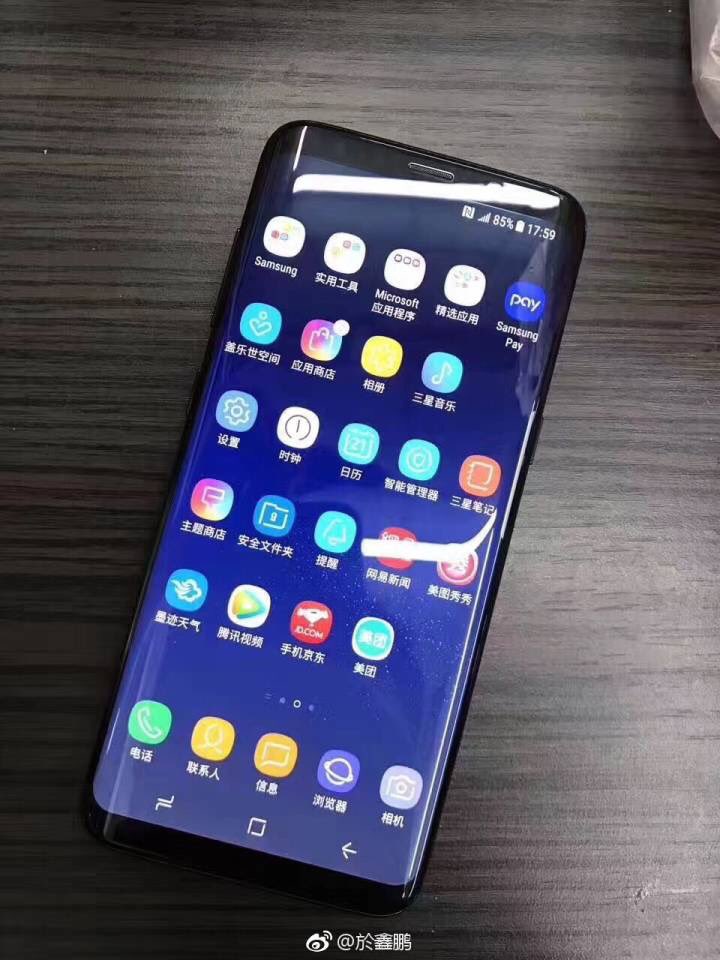 Кстати, работает такое нажатие в любом меню и приложении, даже когда сама кнопка визуально спрятана.
Кстати, работает такое нажатие в любом меню и приложении, даже когда сама кнопка визуально спрятана.
Еще из изменений отмечу новую механическую клавишу на левой стороне, она отвечает за вызов голосового помощника Bixby, о котором расскажу немного позже. В остальном все просто: справа клавиша блокировки, сверху лоток для СИМ-карты и карты памяти, а также второй микрофон.
Дисплей
Экран – главная часть любого смартфона, но тут он имеет особое значение. Именно из-за него S8 создает этот самый вау-эффект. Занимает он 83,6% лицевой поверхности, хотя кажется, что все 95. Оставшиеся почти 16 с лишним процентов – это рамки, хотя и минимальные: 6 мм снизу и 7 мм сверху. На них смогли разместить все: и камеру, и сканер радужки, и сенсоры, и динамик. Единственное, что убрали — логотип Samsung. Мы будем по нему скорбеть (нет).
Боковые рамки есть, но совсем тонкие, из-за загнутых краев дисплея.
Изменились пропорции, теперь они составляют 18,5:9, а разрешение – 2960х1440 точек. То есть он вытянут вверх, благодаря чему диагональ меньшей модели — 5,8”, а plus-версии – 6,2”. Но не думайте, что это фаблет, в ширину весь смартфон S8 меньше, чем 5,5” дисплея с соотношением сторон 16:9. Так что дисплей узкий и высокий, а его площадь сопоставима с S7 и S7 Edge. Сравнивать диагонали тут не совсем правильно, потому что разные соотношения. Если сделать смартфон вообще узким и высоким, диагональ все равно будет большой.
То есть он вытянут вверх, благодаря чему диагональ меньшей модели — 5,8”, а plus-версии – 6,2”. Но не думайте, что это фаблет, в ширину весь смартфон S8 меньше, чем 5,5” дисплея с соотношением сторон 16:9. Так что дисплей узкий и высокий, а его площадь сопоставима с S7 и S7 Edge. Сравнивать диагонали тут не совсем правильно, потому что разные соотношения. Если сделать смартфон вообще узким и высоким, диагональ все равно будет большой.
С оптимизацией софта проблем вроде бы нет, потому что в настройках вы сами можете выбрать, какие приложение нужно автоматически оптимизировать до широкого формата.
Как и раньше, матрица – Super AMOLED, есть поддержка стандарта HDR 10 для просмотра Amazon Prime, к примеру. В целом экран я могу назвать лучшим из тех, что есть на рынке. Очень он красивый, энергоэффективный и со своими уникальными фишками, как AOD. В настройках вы можете менять цветовую схему, включать ночной режим, а также менять отображаемое разрешение: от HD+ до WQHD+.
На качество это не влияет, вы не видите, по крайней мере, но батарейку экономит. Думаю, сама настройка нужна только для VR, поэтому могли сделать ее автоматической. Вы все равно не заметили бы.
Камеры
Основная камера фактически не изменилась — те же 12,2 МП, светосила 1,7, та же матрица. Качество осталось ровно таким же, то есть очень хорошим, но, согласитесь, мы ждали большего. Я до последнего надеялся, что будет вторая камера, но нет. Изменился разве что автофокус, он стал похожим на кеноновский Dual Pixel. Видео пишется в 4К с оптической стабилизацией, а на любом более низком разрешении подключается еще и софтверная. Поэтому картинка очень стабильная.
А вот фронталка подросла: 8 МП, видео пишет в 2К, есть софтверная стабилизация. Но главное – в ней есть автофокус.
Понравилось приложение камеры, оно не перегружено, по крайней мере, нет такого ощущения. Все функционально, доступ к большинству функций осуществляется по свайпам.
Примеры фото на основную камеру
Примеры фото на фронтальную камеру
Примеры видео
Bixby
Биксби – это новый голосовой помощник Samsung. Уверен, на него на забьют, как на S-Voice, потому что тут уже видна стратегия, а не банальная гонка за наличие чего-то говорящего в смартфонах. Разработчики Биксби в свое время создали Siri и продали ее Apple. А теперь Samsung купила эту компанию и они создают ассистент нового поколения. Серьезность намерений подчеркивает хотя бы тот факт, что для Bixby на корпусе смартфона выделена отдельная (!) механическая клавиша, которую нельзя переназначить (!). Пока что помощник поддерживает только английский и корейский языки.
Кнопка находится на левой грани, под клавишей регулировки громкости, и мне это не совсем понятно. Каким бы ни был крутым ассистент, но отдельная кнопка для него – это как-то слишком. Причем соображения у меня исключительно практичные – эта клавиша постоянно нажимается, от чего смартфон включается. А сама кнопка – очень даже ничего. Вот если бы на нее еще можно было назначить другие функции. Но нет, только биксби, который еще и не работает полноценно у нас. Русский язык не поддерживается, а сам ассистент сегодня выглядит как игрушка. Заявлены крутые фишки — глубокое контекстное понимание, а также распознавание объектов в камере. К примеру, увидел что-то, навел и сразу заказал на Amazon. Да вот только работает пока что слабо и распознает в лучшем случае тип объекта: велосипед, тапки, часы. С конкретными моделями пока сложно. Тем не менее, как я уже говорил при знакомстве со смартфоном, биксби – детище создателей Siri, так что поживем — увидим.
Каким бы ни был крутым ассистент, но отдельная кнопка для него – это как-то слишком. Причем соображения у меня исключительно практичные – эта клавиша постоянно нажимается, от чего смартфон включается. А сама кнопка – очень даже ничего. Вот если бы на нее еще можно было назначить другие функции. Но нет, только биксби, который еще и не работает полноценно у нас. Русский язык не поддерживается, а сам ассистент сегодня выглядит как игрушка. Заявлены крутые фишки — глубокое контекстное понимание, а также распознавание объектов в камере. К примеру, увидел что-то, навел и сразу заказал на Amazon. Да вот только работает пока что слабо и распознает в лучшем случае тип объекта: велосипед, тапки, часы. С конкретными моделями пока сложно. Тем не менее, как я уже говорил при знакомстве со смартфоном, биксби – детище создателей Siri, так что поживем — увидим.
Детали
Отдельно отмечу некоторые запомнившиеся моменты, к примеру, новый вибромоторчик. Вплоть до SGS7 его срабатывание вызывало ощущение, что смартфон рассыпается, теперь он бесшумный. Наконец-то!
Наконец-то!
Отдельное спасибо хочу сказать за наушники AKG, которые будут идти со всеми S8 и S8 Plus. По умолчанию их стоимость 100 долларов и пусть сам смартфон и дороже предшественника, но будьте уверенны, он и без наушников был бы дороже. А они реально стоящие, я уже несколько дней только ими и пользуюсь. Во-первых, они качественные, с крутой оплеткой шнура и удобным пультиком. Во-вторых, маленькие и шикарно сидят в ушах. Ну и в-третьих, они дико круто звучат.
Производительность и ПО
Ну и про производительность. Доступны две версии: со Snapdragon 835 и с Exynos 9 Octa 8895. Обе выполнены по 10нм техпроцессу. А это и меньший нагрев, и, в теории, лучшая энергоэффективность. В нашем регионе будут доступны модификации с Exynos, как и у меня. Я лагов не нашел ни на каких настройках разрешениях дисплея, мои любимые «танки» идут на максималках легко. Оперативной памяти 4 ГБ, этого достаточно, потому что доступно чаще всего не менее 900 МБ, а если почистить – больше половины. Для Китая должна быть выпущена версия с 6 ГБ ОЗУ, но я пока что про это мало знаю. Мне понравилось, что теперь нет версий с разными хранилищами. Есть только одна – на 64 ГБ и со слотом для карты памяти. Это отлично, 64 хватит большинству и так, кому нужно еще – смогут вставить карту до 256 ГБ.
Для Китая должна быть выпущена версия с 6 ГБ ОЗУ, но я пока что про это мало знаю. Мне понравилось, что теперь нет версий с разными хранилищами. Есть только одна – на 64 ГБ и со слотом для карты памяти. Это отлично, 64 хватит большинству и так, кому нужно еще – смогут вставить карту до 256 ГБ.
Вроде бы аккумуляторы стали меньше: 3000 и 3500 у меньшей и большей моделей соответственно. На выставке я предположил, что этого может быть мало, но нет. Несмотря на отсутствие признаков долгожителя, смартфон может доживать до розетки легко, даже если пользоваться GPS и немного играть. Дисплей и техпроцесс решают. А в обычный день можно рассчитывать на 5-6 часов работы дисплея. Ну и не забывайте, что компания уже обожглась на установке аккумуляторов впритык, так что теперь только безопасность. Думаю, доп. 100-200 мАч можно было легко засунуть, но этого не сделали.
Ну и «тачвиз», который уже давно не тачвиз, а Clean UI. Это хороший интерфейс с красивыми иконками, менюшками и анимациями. И темы, конечно же, присутствуют. Версия Android – 7.0.
И темы, конечно же, присутствуют. Версия Android – 7.0.
Технические характеристики
- Габариты: 148,9 x 68,1 x 8,0 мм, вес – 155 грамм;
- Дисплей: 5,8-дюймовый с разрешением WQHD+ (2960×1440), 579ppi, 18,5:9, матрица – Super AMOLED;
- Процессор: Exynos 9 Octa 8895, 8 ядер, 10 нм;
- Видеоускоритель: Mali-G71;
- ОЗУ: 4 ГБ;
- ПЗУ: 64 ГБ + слот microSD до 256 ГБ;
- Основная камера: 12 МП, 1/2.55″, 1,4 мкм, OIS, f/1.7, запись видео 4K;
- Фронтальная камера: 8 МП, f/1.7, 1/3.6″, 1,22 мкм;
- Аккумулятор: 3000 мАч;
- Прочее: USB Type-C; слот microSD, сканер отпечатков, сканер радужки, защита корпуса ip68.
Вывод
Я не буду бросаться громкими фразами, мол, это самый лучший смартфон вообще. Надо понимать, что это, возможно, самый лучший смартфон из самых дорогих, но многим он будет не по карману, а кому-то попросту не нужен. Не каждый готов тратить на устройство порядка 1000 долларов (стоимость у нас будет от 25к до 29к грн. ). Но если вы ищите что-то очень впечатляющее, но при этом не бестолковое, как Vertu, – S8 для вас. Это точно самый красивый смартфон, который будет еще долго удивлять.
). Но если вы ищите что-то очень впечатляющее, но при этом не бестолковое, как Vertu, – S8 для вас. Это точно самый красивый смартфон, который будет еще долго удивлять.
Видеообзор Samsung Galaxy S8
Купить смартфон можно тут
Все плохо или есть надежда? — Российская газета
Не существует идеальных вещей. Еще ни разу не приходилось держать в руках идеальный смартфон. Да, понятие «идеальный» у каждого свое. Но есть параметры, которые важны почти для всех. В этом году Samsung показал смартфон, который за многие годы впервые приблизился к званию лучшего смартфона для каждого. В компании смогли сделать устройство, которое подойдет и моднице, и гику, и рядовому пользователю. Но не все в Galaxy S8 реализовано на отлично.
Большая часть косяков смартфона проявляется только после пары месяцев использования. Galaxy S8 был основным смартфоном для меня три месяца. Расскажу, что не так с этим устройством.
Расскажу, что не так с этим устройством.
1. Износ корпуса
В обзоре старшей модели Galaxy S8+ я расхваливал материалы корпуса. С того времени ничего не поменялось — S8 великолепен в руке: глянцевый металл боковых граней приятен на ощупь, стекло спереди и сзади чудесно выглядит (если не брать в расчет, что смартфон моментально покрывается отпечатками пальцев), сборка идеальна.
Но есть одно «но». Несмотря на использование при производстве устройства последнего поколения Gorilla Glass 5, Galaxy S8 очень легко царапается, на экране появляются потертости, как будто это не стекло, а защитный пластик. Сразу оговорюсь, смартфон я использую без чехла и пленок — не хочется прятать эту красоту под слоями защиты. Смартфон я использую очень аккуратно: не бросаю, в сумке с мелочью и ключами не ношу: только пустой карман джинсов или шорт. При таком же использовании мой старичок Galaxy S6 сохранял идеальный внешний вид больше полутора лет с мелкими царапинами от редких падений дома на паркет.
Так что низкая устойчивость к внешним физическим воздействиям — первый явный минус Galaxy S8.
2. Слабая автономность
В компании Samsung после неприятностей со взрывающимися батареями Galaxy Note 7 явно решили пойти по пути минимизации рисков и поставили в линейку S8 скромные по характеристикам батареи. В случае с обычным S8, о котором речь, это 3000 мАч. За счет применения нового технологического процесса производства чипсета в теории смартфон при росте производительности должен потреблять либо меньше, либо столько же энергии, что и устройство прошлого поколения. Видимо это действительно так, смартфон живет столько же, сколько и Galaxy S7. Достижение? Не сказал бы. В моем случае это означает, что в течение дня нужно подзарядить смартфон, чтобы дотянуть до вечера. Мне кажется неприемлемым, что девайс, который в том числе рассчитан на бизнес-аудиторию, которой важно оставаться на связи в течение дня, не доживает до вечера. S8+ в этом плане выглядит несколько более рациональным выбором для тех, кому важна автономность. И еще один момент перед тем, как перейду к следующему пункту. S8 не всегда стабилен во времени работы от одной зарядки. Бывает, когда заряд уходит прямо на глазах, а бывает, наоборот, радуешься тому, что смартфон «держит удар». Причем выявить, от чего зависит эта разница в поведении батареи, мне не удалось до сих пор.
И еще один момент перед тем, как перейду к следующему пункту. S8 не всегда стабилен во времени работы от одной зарядки. Бывает, когда заряд уходит прямо на глазах, а бывает, наоборот, радуешься тому, что смартфон «держит удар». Причем выявить, от чего зависит эта разница в поведении батареи, мне не удалось до сих пор.
А еще S8 очень прожорлив в неактивном состоянии. Оставить смартфон на ночь со 100% заряда и получить с утра девайс с 87% — не проблема. Xiaomi Mi6 (обзор RG Digital) при таких же условиях, в той же сети, на том же месте потерял только 1% заряда.
3. Нестабильность работы
Не воспримите меня неправильно. Galaxy S8 — один из самых быстрых смартфонов на рынке. Но здесь есть одно «но». Или даже два. Запуск встроенных приложений, например, номеронабирателя, настроек или сообщений занимает вечность по сравнению с конкурентами. При этом эти же приложения первыми выгружаются из оперативной памяти, практически каждый раз загружаясь заново. Это негативно сказывается на опыте использования смартфона. Особенно это обидно, когда, например, гораздо более бюджетный Huawei Nova 2 быстрее загружает системные приложения и держит их в памяти днями. Грустно.
Особенно это обидно, когда, например, гораздо более бюджетный Huawei Nova 2 быстрее загружает системные приложения и держит их в памяти днями. Грустно.
Второе «но» — смартфон после пары дней активного использования начинает подтормаживать: скрол в Facebook или Instagram идет с явными рывками, переход между приложениями на доли секунд подвешивает устройство. Это не проблема, если регулярно перезагружать смартфон. Но скажите честно, как часто вы это делаете? Вот об этом-то и речь.
А как же плюсы?
Galaxy S8 со всеми его минусами останется моим основным смартфоном и после этой статьи. Тому есть несколько весомых причин.
1. Камера
Можно долго жаловаться на отсутствие второго модуля камеры в S8 (в грядущем Galaxy Note 8 должны исправить этот «огрех»), но отрицать то, что камера в S8 снимает великолепно, было бы глупо. 64 расширяемых гигабайта памяти провоцируют чаще запускать камеру. Причем делать при этом как фото, так и видео. А видео на S8, особенно в режиме FullHD, 60 кадров в секунду, получается отличным — сказывается эффективная работа стабилизации и неплохая запись стереозвука (привет, iPhone с его моно-записью). Смотреть фотографии и видео приятно не только с экрана смартфона, но и с компьютера: качество на высоте. Убедитесь сами в нашей галерее снимков.
Смотреть фотографии и видео приятно не только с экрана смартфона, но и с компьютера: качество на высоте. Убедитесь сами в нашей галерее снимков.
Кстати вместе с Galaxy S8 я начал тестирование удобной внешней флешки с USB Type-C. Мне досталась модель San Disk Dual USB Drive Type-C на 32 ГБ. Удобная вещь, особенно когда через тебя проходит столько смартфонов с USB Type-C: вставил флешку, скинул тестовые снимки, тут же залил на компьютер или основной смартфон (флешка выдвигается в две стороны: с одной USB Type-C, с другой обычный вход для компьютера: Type-A). Очень удобно. Коллеги уже интересуются подобным решением для смартфонов с micro-USB. Но больше всех заинтересовались владельцы iPhone с 16 ГБ памяти на борту.
2. Экран
Пока не попробуешь экран с новым соотношением 18:9 (в случае с S8 18,5:9), не поймешь всех прелестей вытянутого формата. Весь контент в браузере, в лентах Instagram, Facebook получил значимую прибавку по высоте: на экране попросту помещается гораздо больше информации. Особенно хорошо это заметно в сравнении. Берешь смартфон с классическим соотношением сторон и понимаешь, как не хватает тех дополнительных миллиметров экрана. В галерее есть снимок, в полной мере демонстрирующий разницу на примере Galaxy S8 и HTC U11. Про яркость и насыщенность дисплея Galaxy S8 можно написать целый рассказ, я уже говорил о том, что с этой точки зрения дисплей Samsung вне конкуренции. Особенно хочу отметить поведение на солнце. Вся информация на экране читаема, цвета различимы даже при самом ярком свете, при прямом попадании лучей на дисплей. Впечатляет.
Особенно хорошо это заметно в сравнении. Берешь смартфон с классическим соотношением сторон и понимаешь, как не хватает тех дополнительных миллиметров экрана. В галерее есть снимок, в полной мере демонстрирующий разницу на примере Galaxy S8 и HTC U11. Про яркость и насыщенность дисплея Galaxy S8 можно написать целый рассказ, я уже говорил о том, что с этой точки зрения дисплей Samsung вне конкуренции. Особенно хочу отметить поведение на солнце. Вся информация на экране читаема, цвета различимы даже при самом ярком свете, при прямом попадании лучей на дисплей. Впечатляет.
3. Звук и наушники
Как для человека, которого очень впечатляет качественный звук, мне всегда было важно, чтобы то устройство, которое всегда под рукой (уже много лет это смартфон, заменивший плеер Sony), умело хорошо воспроизводить музыку. И именно поэтому комплектные наушники от смартфонов всегда оставались запечатанными в коробке. А вот с появлением Galaxy S8 ситуация изменилась. Мало того, что смартфон играет музыку на две головы лучше, чем предыдущие поколения флагманских Galaxy, так еще и комплектные наушники уложили мои любимые затычки Sennheiser пылится на полку. Чистый сбалансированный звук, четкие басы: приятно слушать любые жанры. А треки потяжелее (которые я в основном и слушаю) не превращаются в кашу на любой громкости. Спасибо Samsung и их кооперации с Harman за отличный звук!
Чистый сбалансированный звук, четкие басы: приятно слушать любые жанры. А треки потяжелее (которые я в основном и слушаю) не превращаются в кашу на любой громкости. Спасибо Samsung и их кооперации с Harman за отличный звук!
Выводы
Не существует идеального смартфона, но есть попытки производителей создать подобное устройство. С каждым годом производители улучшают свои флагманы, и Samsung в этом году сделали сильнейшую заявку с S8. Лучший ли это смарфтон на рынке? По совокупности свойств, пожалуй, да. Можно ли найти аналог, но дешевле? Можно — примеры LG G6, One Plus 5, HTC U11, Xiaomi Mi6 это подтверждают. Другой вопрос, с чем сравнивают пользователи эти смартфоны? Ответ прост — с Galaxy S8 и iPhone 7. А это говорит о безусловном лидерстве Samsung и Apple на рынке смартфонов (по крайней мере сегодня). Посмотрим, что принесут нам эти лидеры в ближайшие месяцы. Ждем Galaxy Note 8 и новый iPhone.
Характеристики
Версия ОС: Android 7.0, Samsung Experience Version 8. 1
1
Вес: 173 г
Размеры (ШxВxТ): 73.4×159.5×8.1 мм
Экран:
AMOLED, сенсорный, мультитач, емкостный
Диагональ: 5,8 дюйма, изогнутый экран, скругленные края
Разрешение: 2960×1440
Число пикселей на дюйм (PPI):531
Камеры:
Основная камера:
12 МП, светодиодная вспышка, автофокус, оптическая стабилизация, диафрагма F/1.7, технология Dual Pixel, поддержка RAW
Макс. разрешение видео: 3840×2160
Макс. частота кадров видео: 30 кадров/с или 60 кадров/с при съемке FullHD
Фронтальная камера:
8 МП, автофокус
Связь:
Тип SIM-карты: 2 nano SIM, попеременная работа
GSM 900/1800/1900, 3G, 4G LTE, LTE-A Cat. 16, VoLTE
Wi-Fi 802.11ac, Bluetooth 5.0, USB, ANT+, NFC
Спутниковая навигация: GPS/ГЛОНАСС/BeiDou
Производительность:
Процессор: Exynos 8895
Объем встроенной памяти: 64 Гб + micro-SD до 256 ГБ (вместо 2-ой SIM-карты)
Объем оперативной памяти: 4 Гб
Батарея:
Емкость аккумулятора: 3000 мА⋅ч
Тип разъема для зарядки: USB Type-C
Функция беспроводной зарядки
Функция быстрой зарядки
Датчики:
Освещенности, приближения, Холла, гироскоп, компас, барометр, считывание отпечатка пальца, сканер радужной оболочки глаза
Особенности:
Стекло Corning Gorilla Glass 5 спереди и сзади
Влаго- и пылезащита по стандарту IP68
Поддержка Samsung Pay (NFC+MST)
Аудио — поддержка UHQ 32-bit &DSD
Gigabit LTE
Gigabit Wi-Fi
Разъем для наушников 3. 5 мм
5 мм
Обзор Samsung Galaxy S8 — Root Nation
Мир устроен так, что во всем есть свои рамки и границы. Но человек создан для того, чтобы эти самые границы разрушать. Именно этим и руководствовались инженеры и дизайнеры Samsung, когда разрабатывали свой новый флагман. Я уверен, что перед ними змей искуситель только и делал, что крутил яблоко с двумя камерами. Но не подвергся искушениям корейский ум и раздвинул границы сначала своего сознания, а затем и нашего. Смотрим на Samsung Galaxy S8 – смартфон без границ.
[socialmart-widget id=”IWiijFTY” search=”Samsung Galaxy S8″]
Не хочешь читать текст? Смотри видео!
Дизайн и эргономика Samsung Galaxy S8
В этом году в Samsung решили не ставить на технические характеристики, и акцент сделан на внешнем виде. Да, LG опередили своих корейских братьев и первыми выпустили смартфон с большим экраном и закругленными углами. Но в Samsung всего лишь улыбнулись и показали свой новый флагман – Galaxy S8.
Да, LG опередили своих корейских братьев и первыми выпустили смартфон с большим экраном и закругленными углами. Но в Samsung всего лишь улыбнулись и показали свой новый флагман – Galaxy S8.
Слоган новинки – “Смартфон без границ” и это действительно так. Дисплей занимает практически 85% лицевой панели. Но для достижения еще большего эффекта, грани дисплея изогнуты, примерно так, как это было в предыдущих Edge-смартфонах. В таком сочетании создается впечатление что дисплей парит у вас в руках.
Да и вообще, лицевая панель совсем не похожа на то, что делали в Samsung раньше. Для достижения эффекта “парящего экрана” компании пришлось отказаться от использования всем привычных трех клавиш и, о боже, от надписи “Samsung”. И хотя эти фирменные атрибуты отсутствуют на лицевой части смартфона, Galaxy S8 остается все также узнаваем.
Несмотря на, без преувеличения, большой дисплей, Galaxy S8 по размерам меньшем чем S7 Edge. А еще видно, что Samsung учится на своих ошибках. Экран в “восьмерке” загнут не так сильно, как в S7 Edge, благодаря чему смартфон удобнее лежит в руке. А на счет ложных нажатий… Можете забыть про них, в S8 такого нет.
Экран в “восьмерке” загнут не так сильно, как в S7 Edge, благодаря чему смартфон удобнее лежит в руке. А на счет ложных нажатий… Можете забыть про них, в S8 такого нет.
Помимо дисплея на лицевой панели находится фронтальная камера, динамик и куча разных датчиков.
На тыльной стороне тоже все не совсем стандартно для Samsung. Так как с лицевой панели пропали все клавиши, а сканер отпечатков пальцев был как раз в одной из них, его перенесли на тыльную часть. Он расположен аккуратно справа от камеры. Слева от камеры находится вспышка и датчик сердечного ритма. Несмотря на то, что все силы дизайнеры потратили при создании лицевой части, тыльная тоже выглядит ничего.
Первое что радует и бросается в глаза – полная симметрия. Камера и остальные детали расположены симметрично в одну линию. И меня, как перфекциониста, это очень радует.
Но также есть и вещи которые пробуждают во мне Халка. Стоит всего лишь взглянуть на нижнюю грань и кажется, что всё, силы полностью покинули дизайнеров. Аудиовход и динамик расположены симметрично на одной линии, а вот USB Type C съехал вниз.
Аудиовход и динамик расположены симметрично на одной линии, а вот USB Type C съехал вниз.
На правой грани одиноко расположилась клавиша питания. На верхней грани – лоток для двух NanoSim или для одной симки и карты памяти. На левой произошло пополнение и теперь, кроме привычной клавиши регулировки громкости, тут находится еще и кнопка запуска ядерной ракеты помощника Bixby.
Не забыли корейцы и про защиту. Лицевая и тыльная части смартфона закрыты защитным стеклом Corning Gorilla Glass 5. Которое ну уж очень сложно разбить, а поцарапать – так вообще практически не реально. Ну, конечно, если вы не носите серьги с бриллиантами.
Также можно продолжать не боятся воды, так как в этом году смартфон не лишился защиты от влаги и пыли. Она имеет стандарт IP68, что позволяет погрузить смартфон в воду на глубину до 1 метра на 30 минут.
Но смартфон не состоит из одного лишь стекла – грани выполнены из окрашенного в цвет корпуса алюминия. Благодаря кропотливой работе дизайнеров и инженеров, составляющие корпуса подогнаны очень плотно, и кажется, что корпус монолитный, а не собран из трех частей.
Galaxy S8 не получил физических клавиш управления на лицевой панели. Теперь все клавиши наэкранные.
Посередине всегда будет находится клавиша домой, которая реагирует на силу нажатия и вибрирует. Благодаря этому через пару дней использования смартфона вы привыкните к ней, и даже когда область управления будет не активна, вы сможете нажать на место расположения клавиши “дом” и выйти из приложения. А вот дополнительные клавиши “назад” и “список запущенных приложений” можно менять местами.
Дисплей Samsung Galaxy S8
Дисплей – главная фишка Galaxy S8. Первый вау-эффект достигается тем, что в корпус меньше чем у 5,5-дюймового S7 Edge поместили 5,8-дюймовый дисплей! Он имеет нестандартное разрешение 2960×1440 точек и такое же нестандартное соотношение сторон 18,5:9. А вот что касается самой матрицы, то тут нет ничего необычного для Samsung – это сочный качественный Super Amoled.
Если вас, по каким-то причинам, не удовлетворяет картинка и цвета на дисплее – это можно исправить. Вам доступны несколько режимов работы экрана на выбор, а также возможность ручного изменения баланса белого.
Вам доступны несколько режимов работы экрана на выбор, а также возможность ручного изменения баланса белого.
Что касается других фишек экрана, первое – можно изменять разрешение дисплея. На выбор доступны: HD+ (1480×720), FHD+ (2220×1080) и уже вышеупомянутый WQHD+ (2960×1440). Первый режим пригодится, когда нужно сэкономить драгоценный заряд батареи. Второй режим я считаю самым оптимальным и по умолчанию именно он запущен на смартфоне. Ну, а тот самый WQHD+ пригодится, если возникнет желание использовать смартфон для VR.
Следующей фишкой является “фильтр синего цвета” или ночной режим экрана, предназначенный для тех, кто любит посмотреть фильмы или почитать перед сном.
Третья фишка – Edge-панель. Несмотря на то, что дисплей в S8 загнут не так сильно, как это была в Edge-смартфонах, боковая панель тут осталась. Вы можете полностью кастомизировать ее как вам удобно. Вынести туда приложения, контакты, погоду, аудиоплеер для быстрого доступа. Благодаря тому, что в Samsung уже не первый год активно используют Edge-панель, в Galaxy Apps можно найти кучу приложений от сторонних производителей.
А теперь поговорим о том, что больше всего беспокоило меня – как работают сторонние приложения из Google Play с таким нестандартным соотношение сторон у экрана. А работают они отлично, об этом корейцы побеспокоились. Если вы скачали приложение из маркета, а разработчик еще не оптимизировал его для такого дисплея – смартфон все сделает сам.
В настройках можно выставить, каким приложениям работать в полноэкранном режиме, а каким с размером экрана в 5,5 дюймов. Эту же процедуру можно произвести и из меню запущенных приложений. Для этого там присутствует специальная кнопка.
Если в неоптимизированных приложениях все работает нормально, то вот с видео и играми пока не все отлично. Когда открываешь игру или видео в полноэкранном режиме, изображение будет немного обрезаться сверху и снизу. В видео это не критично, а вот в играх из-за этого может стать недоступна какая-то кнопка или другой элемент управления.
Теперь выключим экран и поговорим о его возможностях в таком режиме. Ведь Always on Display тут также присутствует.
Ведь Always on Display тут также присутствует.
По умолчанию на экран выводятся электронные часы с датой и иконки приложений которые прислали уведомления, а также клавиша дом. В таком виде можно быстро открыть приложение из которого пришло уведомление, переключить музыку (двойным тапом по часам открывается виджет плеера), ну и увидеть время с датой.
Если вам не нравится вид часов, его можно заменить на классические стрелочные, на календарь, любое изображение или вывести всю информацию на боковую Edge-панель. Также можно отключить совсем все или оставить только клавишу “Дом”.
Интерфейс и ПО
Galaxy S8 работает на Android 7.0 поверх которого установлена оболочка Samsung Experience 8.1. К слову в Samsung действительно сильно “попотели” при разработке новой оболочки. Она хорошо оптимизирована, работает без каких либо замечаний и глюков. А в работе и интуитивности Samsung Experience повторяет “чистый” Android 7.
Но никуда не делась возможность кастомизации внешнего вида. Самое простое, что вы можете сделать – скачать и установить стороннюю тему из Galaxy Apps.
Самое простое, что вы можете сделать – скачать и установить стороннюю тему из Galaxy Apps.
Также можно изменять размерность и количество значков на рабочем столе и меню приложений. Можно скрыть кнопку меню приложений и открывать меню с ними с помощью свайпа вверх или вниз. А также ярлык меню можно отключить совсем, после чего все программы будут располагаться на рабочих столах.
Кроме того можно управлять стилем иконок – оставить их такими как они придуманы разработчиками или стандартизировать и привести все значки к одной стилистике.
Но главным изменением стало “убийство” и удаление с левого рабочего стола панели Briefing. Вместе с ней ушла целая эпоха, умер еще один помощник – S Voice. Теперь же на левом рабочем столе располагается ваш личный ассистент Bixby. Samsung делает на него настолько большой акцент, что даже вынесла на корпус отдельную кнопку запуска ассистента.
Основная идея Bixby – следить за тем, как вы пользуетесь устройством и помогать вам это делать еще качественнее и быстрее. Также он имеет открытые API, что позволяет любому разработчику задействовать Bixby в своем приложении. На данный момент Bixby отслеживает, какие приложения и как часто я запускаю, какие новостные источники читаю и предлагает мне дополнительные варианты на основе этой информации. Также есть интеллектуальный поиск товара или места по фото.
Также он имеет открытые API, что позволяет любому разработчику задействовать Bixby в своем приложении. На данный момент Bixby отслеживает, какие приложения и как часто я запускаю, какие новостные источники читаю и предлагает мне дополнительные варианты на основе этой информации. Также есть интеллектуальный поиск товара или места по фото.
Примерно тоже самое сейчас делает и Google Now. Но в отличии от Google Now, Bixby может с каждым днем добавлять новые функции, главное чтобы разработчики сторонних приложений подхватили эту тему. Из того, что сейчас работает и действительно удобно: если вы пару раз утром закажете Uber для поездки на работу (то есть Bixby заметит систематичность ваших действий) в следующий раз помощник уже сам в нужное время подскажет, что пора вызвать Uber, и покажет, сколько будет стоить поездка. Дело останется за малым – нажать кнопку “Заказать”.
Защита
Немалый акцент Samsung сделала в области защиты данных и информации пользователя. Помимо привычного сканера отпечатков пальцев, в Galaxy S8 есть сканер лица и сканер радужной оболочки глаз. Сканер лица вещь такая себе, ее легко обмануть с помощью элементарной фотографии.
Сканер лица вещь такая себе, ее легко обмануть с помощью элементарной фотографии.
А вот сканер радужной оболочки глаза – вещь более серьезная. Возле камеры расположен инфракрасный сканер оболочки глаза, который, в теории должен работать в любое время суток.
Однако при ярком солнце сканер иногда ошибается, а в темноте долго определяет соответствие сетчатки. Также могут возникнуть проблемы если вы ходите в очках. Под определенным углом солнце может оставлять блики на очках и сканер не сможет распознать вас. Про солнцезащитные очки я и вовсе молчу, в них смартфон вас точно не узнает.
Еще один сканер расположен возле камеры, но уже возле основной. Так как физическая клавиша “Домой” отсутствует в S8, сканер отпечатков пальцев разместили возле камеры. Расположен он не очень удачно, но привыкнуть к нему можно. Первые пару дней вы будете путать его с камерой, но потом это пройдет. Однако, даже когда вы привыкните к его расположению, вы все равно будете время от времени цеплять камеру пальцем. Так что перед тем, как сделать фото, позаботьтесь, чтобы глазок камеры был чист. Сам сканер работает быстро и определяет палец под любым углом, к нему претензий нет.
Так что перед тем, как сделать фото, позаботьтесь, чтобы глазок камеры был чист. Сам сканер работает быстро и определяет палец под любым углом, к нему претензий нет.
Технические характеристики и тесты Samsung Galaxy S8
В этом году Samsung снова вернулись к практике выпуска двух версий своего флагмана на разных процессорах. Самсунговский флагман для стран бывшего СНГ, будет оборудован процессором Exynos. Хотя стоит отметить, что это даже хорошо. Samsung Exynos 8895 – первый процессор построенный по 10-нанометровому техпроцессу. Это положительно сказывается на производительности и автономности.
Exynos 8895, как и все процессоры от Samsung, построен по технологии Big.little. Он имеет четыре энергоэффективных ядра ARM Cortex A53 и четыре производительных ядра Samsung Exynos M1. За графику отвечает видеоускоритель Mali-G71 MP20.
В плане памяти Galaxy S8 тоже нафарширован под завязку. В личном распоряжении мы имеем 4 ГБ оперативной памяти и 61 ГБ встроенного хранилища. Но если вам и этого мало, напоминаю про возможность расширить память с помощью карты памяти до 256 ГБ.
Но если вам и этого мало, напоминаю про возможность расширить память с помощью карты памяти до 256 ГБ.
В плане беспроводных технологий все по последнему слову техники. Wi-Fi с поддержкой двух диапазонов и стандарта ac, Bluetooth 5.0, NFC, GPS, ANT+, Galileo и поддержка беспроводной зарядки.
В AnTuTu смартфон набирает около 175 тысяч баллов. В Geekbench 4 видим в районе 2000 и 6700 в CPU тесте, и 8500 в COMPUTE тесте.
К производительности Galaxy S8 вообще нет никаких вопросов. Хотите запустить самую топовую игру на максимальных настройках? Легко. Надо быстро переключиться на просмотр 4K MKV фильма – тоже не вопрос. Интерфейс и все программы работают не просто шустро, а действительно супербыстро.
Камеры Samsung Galaxy S8
А вот в плане камер, к сожалению, никакой революции не произошло. По факту, в Galaxy S8 установлена точно такая же основная камера, что и в Galaxy S7 edge. Однако сам модуль – нового поколения, и алгоритмы обработки изображения тоже новые, за счет чего камера стала работать быстрее и выросла детализация снимков при плохом освещении.
Читайте также: Битва фотокамер #14 – Samsung Galaxy S8 vs Huawei P10
Несмотря на то, что камеру можно назвать “старой”, она остается одной из лучших на рынке. Это 12-мегапиксельный модуль с диафрагмой f/1.7, размер пикселя 1.4 μm и система из 6 линз с оптической и цифровой стабилизацией. Для любителей фото была добавлена возможность сохранять снимки в формате RAW даже при использовании автоматического режима.
Про основную камеру и сказать особо нечего, она просто лучшая. Лучшая по всем параметрам. Качество снимков, качество детализации, качество цветов – все просто шикарно.
СМОТРЕТЬ ПРИМЕРЫ ФОТО И ВИДЕО В ПОЛНОМ РАЗРЕШЕНИИ
СМОТРЕТЬ ПРИМЕРЫ ФОТО И ВИДЕО В ПОЛНОМ РАЗРЕШЕНИИ
Фронтальная камера на 8 мегапикселей с такой-же диафрагмой f/1.7. Теперь фронталка, как и основная камера, умеет делать HDR-снимки. Осталась и функция группового сэлфи, а для улучшения ваших фоточек в темное время суток, есть вспышка экраном.
Читайте также: Битва фотокамер #14 – Samsung Galaxy S8 vs Huawei P10
Автономность Samsung Galaxy S8
А вот с автономностью не все так радужно, как хотелось бы. В Samsung учли “проблемку” с Note7 и теперь качественнее подходят к выбору и установке батареи. В Galaxy S8 установлен аккумулятор на 3000 мАч, что и не так уж и много при таком большом экране.
При достаточно жестком использовании, смартфон с трудом но живет с утра до вечера. В среднем с 5-6 часами активности экрана, что неплохой показатель. У менее активного пользователя, а это около 90% людей, смартфон спокойно проработает сутки.
Если вам не хватает заряда и вы понимаете что все, телефон садится, а розетка далеко – есть функции энергосбережения. Кроме того, хоть смартфон и разряжается относительно быстро, он еще быстро и набирает заветные миллиамперчасы, так как имеет функцию быстрой зарядки.
Итог
По моему мнению Samsung Galaxy S8 – самый инновационный смартфон на рынке, возможно, это лучший Android-смартфон, на данный момент. Он поражает своим уникальным и запоминающимся дизайном и отличными характеристиками железа.
Он поражает своим уникальным и запоминающимся дизайном и отличными характеристиками железа.
В плане камер на данный момент кому-то будет очень сложно соперничать с Galaxy S8. Но вот автономность хотелось бы получше, конечно. Слабая батарейка – серьезный минус устройства, который компенсируется технологией быстрой зарядки.
В этом году компания Samsung задала хорошую планку для конкурентов, представив отличный флагманский смартфон. Посмотрим, как другие игроки рынка будут выкручиваться в данной ситуации. Оставайтесь с нами, будем вместе следить за событиями!
новые «живые» фото показали виртуальную кнопку «Домой»
До официального анонса Samsung Galaxy S8 и S8 Plus остаётся ещё целый месяц (напомним, что это событие ожидается 29 марта 2017 года), однако поток слухов о предстоящих новинках стал уже настолько плотным, что порой не проходит и дня, чтобы в Сети не появилась какая-нибудь информация о них. Впрочем, далеко не все утечки достойны внимания, ведь нередко они лишь повторяют ранее просочившиеся в Интернет сведения, другие же вызывают определённые сомнения в их достоверности.
В равной степени всё вышесказанное относится и к изображениям Galaxy S8, которые также периодически «всплывают» во Всемирной паутине. Об одном таком якобы «шпионском» фото мы уже писали в январе, однако на поверку оно оказалось поддельным. Но сейчас времени до премьеры новых южнокорейских флагманов осталось уже меньше, а это значит, что у реальных образцов S8 больше шансов попасть в объектив чьей-нибудь камеры.
На приведённой выше фотографии, если верить источнику, запечатлены обе версии модели — базовая и Plus. Слухи о том, что Galaxy S8 будет предложен с 5,8- и 6,2-дюймовым экраном, ходят уже давно; также мы многократно слышали, что оба варианта будут оснащены изогнутыми по бокам дисплеями. Данный снимок подтверждает и другую теорию, согласно которой Samsung впервые в истории серии Galaxy S избавится от аппаратной кнопки «Домой», а её программный аналог станет неотъемлемым элементом режима Always On Display. Предположительно, прикосновение к виртуальной «домашней» клавише с большим, чем обычно, усилием будет «пробуждать» смартфон, а двойное касание — вызывать приложение камеры.
Кроме этой фотографии в Интернете нашлись ещё несколько, на которых, как утверждается, также изображён Samsung Galaxy S8. По всей видимости, у них разные источники, но устройства действительно очень похожи внешне.
Изначально ожидалось, что Samsung представит Galaxy S8 в рамках открывающейся 27 февраля выставки MWC 2017, однако после провала Galaxy Note 7 производитель решил не спешить с премьерой, перенеся её на более поздний срок — предположительно, на конец марта. Тем не менее, бытует мнение, что совсем без внимания свою главную новинку года на Mobile World Congress корейцы не оставят. На воскресенье у Samsung запланирована пресс-конференция, в ходе которой должен быть представлен планшет Galaxy Tab S3 и, возможно, какие-то ещё гаджеты. Не исключено, что в ходе этого мероприятия будут обнародованы и некоторые особенности Galaxy S8 или проведена его закрытая демонстрация для узкого круга специалистов.
Если вы заметили ошибку — выделите ее мышью и нажмите CTRL+ENTER.
Камера Samsung Galaxy S8: примеры фото и сравнение с конкурентами
Если вы еще не слышали, Galaxy S8 и S8+ были совсем недавно официально представлены на специальном мероприятии Unpacked. Хотя сюрприз и был несколько испорчен огромным количеством утечек, которые мы видели за последние пару месяцев, все же Samsung сумела впечатлить своей презентацией.
Galaxy S8 и S8+ получились роскошными: вытянутые новые дисплеи Infinity с соотношением 18,5:9, тонкие рамки и обновленный пользовательский интерфейс. Но мы знаем, что многие из вас уже оценили новый смелый дизайн смартфона, а теперь вас больше интересует, чем же новые флагманы будут удивлять на аппаратном уровне.
В современных смартфонах камеры играют не последнюю роль, поэтому было интересно посмотреть, на что способны S8 и S8+ в этом плане. И хотя пока еще слишком рано судить о качестве съемки, учитывая, что смартфоны, попавшие к нам в руки, были для предварительного ознакомления, первые выводы можно сделать. Кроме того, многие пользователи захотят знать, насколько улучшилось качество в сравнение с предшественниками, а также с другими новыми флагманами.
Кроме того, многие пользователи захотят знать, насколько улучшилось качество в сравнение с предшественниками, а также с другими новыми флагманами.
Удивительно, но Galaxy S8 и S8+ не так уж и сильно превосходят S7/S7 edge. Основные камеры практически не изменились, а мы ожидали увидеть, по крайней мере, увеличенное разрешение. Новые флагманы Samsung оснащены 12-мегапиксельными камерами, которые очень похожи на камеры своих предшественников, а основное отличие – улучшенное программное обеспечение, способное быстрее обрабатывать изображения и предлагающее лучший результат при низком освещении.
За относительно короткое время, пока происходило знакомство с новыми Galaxy, нам удалось сделать несколько снимков на оба устройства. У нас на руках было несколько флагманов от других компаний, которые и стали участниками эксперимента.
Итак, с учетом сказанного, давайте посмотрим на отличия между Galaxy S8/S8+, Galaxy S7, iPhone 7 и новым LG G6:
Сцена 1: винные бутылки
Наиболее заметно в этом сценарии, световые эффекты немного преувеличены в случае с S8.
Galaxy S7
Galaxy S8
iPhone 7
LG G6
Сцена 2: кухня
Немного теплее цвет, исходящий от S8 по сравнению с S7.
Galaxy S7
Galaxy S8
iPhone 7
LG G6
Сцена 3: парк
Фотография на S8 выглядит несколько светлее, чем на снимке S7, демонстрируя лучшие детали (наиболее очевидные в песочнице).
Galaxy S7
Galaxy S8
iPhone 7
LG G6
Сцена 4: растения
S8, пожалуй, показал себя лучше всех в этом сценарии.
Galaxy S7
Galaxy S8
iPhone 7
LG G6
Еще примеры
Вот несколько вариантов снимков на основную и фронтальную камеры Galaxy S8, снятых Алекcандром Ляпотой с ресурса Keddr.com на официальной презентации:
Советы по работе с камерой Samsung Galaxy S8, которые должен знать каждый владелец
Galaxy S8 может и не похвастаться причудливой двойной сенсорной настройкой iPhone, но его 12-мегапиксельная камера — не то, что нужно. Он занимает третье место в списке лучших камер смартфонов DxOMark на сайте тестирования камер, что является вторым по величине баллом, когда-либо достигнутым телефоном Android. В нашем тестировании Galaxy S8 довольно стабильно удавалось делать четкие снимки с точной цветопередачей.
Он занимает третье место в списке лучших камер смартфонов DxOMark на сайте тестирования камер, что является вторым по величине баллом, когда-либо достигнутым телефоном Android. В нашем тестировании Galaxy S8 довольно стабильно удавалось делать четкие снимки с точной цветопередачей.
Тем не менее, сделать исключительные фотографии с помощью Galaxy S8 не так просто, как вынуть его из кармана и нажать кнопку спуска затвора.Стоит кое-что узнать о крупных планах, широких кадрах, высоком динамическом диапазоне (HDR) и фильтрах. Освоив основы, вы будете на правильном пути к созданию снимков DSLR-качества с помощью камеры Galaxy S8.
Вот несколько советов и рекомендаций по работе с камерой Samsung Galaxy S8, которые помогут вам максимально эффективно использовать камеру телефона.
Как быстро увеличивать и уменьшать масштаб или делать серийную съемку
Увеличение масштаба с помощью камеры смартфона может быть проблемой для обеих рук, но приложение Galaxy S8 упрощает это. Если вы хотите увеличить часть кадра, нажмите и перетащите кнопку спуска затвора вправо — она превратится в горизонтальный ползунок, показывающий текущий уровень масштабирования.
Если вы хотите увеличить часть кадра, нажмите и перетащите кнопку спуска затвора вправо — она превратится в горизонтальный ползунок, показывающий текущий уровень масштабирования.
Быстро сделать серийную съемку на Galaxy S8 стало еще проще. Просто нажмите и удерживайте кнопку спуска затвора, и все — вы найдете фотографии в своей галерее.
Как использовать режимы камеры Galaxy S8
Приложение камеры Galaxy S8 на первый взгляд немного ошеломляет, но Samsung постаралась избавиться от лишнего.Смахивание влево открывает множество различных режимов, включая Авто, Профессиональный, Панорама, Выборочное движение, Гиперлапс, Еда и виртуальный снимок.
Вот что делает каждый из них:
Авто:
Auto, стандартный режим съемки Galaxy S8, сделает все за вас. Это дело «наведи и стреляй».
Pro:
Если вы хорошо разбираетесь в фотоаппарате и хотите максимально использовать возможности Galaxy S8, режим Pro вам подойдет. Он предоставляет вам такие настройки, как ISO, диафрагму, настройку IRIS, автофокус, баланс белого и экспозицию. Одним из наиболее полезных является режим ручной фокусировки, при котором зеленые линии в видоискателе наносятся на объект, который находится в фокусе.
Одним из наиболее полезных является режим ручной фокусировки, при котором зеленые линии в видоискателе наносятся на объект, который находится в фокусе.
Панорама:
Режим панорамы Galaxy S8 объединяет несколько снимков в одну сверхширокую фотографию.
Селективный фокус:
Выборочная фокусировка, функция, представленная в Galaxy S5, позволяет делать несколько снимков подряд с разной фокусировкой. Конечный результат — фотография с регулируемым уровнем фокусировки; вы можете переключать фокус между объектами на переднем или заднем плане.
Замедленное движение:
Режим замедленной съемки Galaxy S8 позволяет снимать видео с более высокой, чем обычно, частотой кадров (240 кадров в секунду по сравнению с 30 или 60 кадрами в секунду), что приводит к тому, что при воспроизведении с нормальной скоростью все кажется «медленнее». Вам придется согласиться на более низкое разрешение, чем видео с нормальной скоростью — в режиме замедленной съемки максимальное разрешение составляет 720p, — но эффект стоит того.
Гиперлапс:
Hyperlapse позволяет создавать замедленные видеоролики или клипы, которые сжимают часы отснятого материала в несколько ускоренных сверхбыстрых минут.Samsung утверждает, что он достаточно умен, чтобы автоматически подстраиваться под то, что вы записываете.
Еда:
Режим еды оптимизирован для изображений вкусных закусок, как и следовало ожидать. Активируйте его, и вы получите улучшенные эффекты цвета, контраста и размытия, которые сделают все необычным. Полезный совет: перемещение круга в видоискателе регулирует уровень размытия фона.
Виртуальный снимок:
Виртуальный снимок — не самый полезный режим в арсенале Galaxy S8, но эффект отличный.По сути, вы перемещаете камеру по кругу вокруг объекта, когда ваш телефон делает снимки. Затем Galaxy S8 объединяет фотографии в анимированный файл.
Как применять фильтры, эффекты и наложения
Приложение камеры Galaxy S8 — это не только режимы съемки. Проведите пальцем вправо от меню камеры Galaxy S8, чтобы открыть раздел фильтров, эффектов и наложений. Распаковать придется много.
Распаковать придется много.
Фильтры
похожи на цветовые палитры: они настраивают освещение, яркость и контрастность вашей фотографии в соответствии с определенным стилем.Есть автоматический фильтр, корректирующий условия освещения, а также такие цвета, как «Кремовый», «Глубокий», «Лесной», «Классический», «Уютный», «Память» и «Клен».
Коснитесь значка в форме медведя, чтобы получить доступ к меню эффектов , которое состоит из фильтров в стиле Instagram и наклеек, которые накладываются на ваши фотографии (подумайте о стилизованных названиях, таких как «Лучший друг», «Круто», «Наслаждайтесь» и «Счастливо». Годовщина»).
Накладки
, которые находятся в том же меню, похожи на линзы Snapchat. Это цифровые маски, кроличьи ушки, солнцезащитные очки, диадемы и праздничные шляпы, которые сидят на лицах людей.Это похоже на дополненную реальность, но без сторонних приложений — они встроены прямо в приложение камеры Galaxy S8.
Если вас не устраивает выбор фильтров, эффектов и наложений по умолчанию, вы можете загрузить дополнительные штампы, маски для лица и многое другое из магазина Samsung Galaxy Apps. Обратите внимание, что не все из них бесплатны — за некоторые из них вам придется выложить наличные.
Обратите внимание, что не все из них бесплатны — за некоторые из них вам придется выложить наличные.
Как сделать снимок с помощью голоса, ладони или лица
Если снимок с помощью кнопки спуска затвора начинает казаться устаревшим, хорошие новости: Galaxy S8 позволяет запускать фотографию с помощью голосовых команд, жестов ладонью или даже вашего лица.
Чтобы включить голосовое управление, перейдите в меню настроек приложения камеры и коснитесь Голосовое управление . Здесь не так уж много возможностей для настройки, но вы можете вызвать фотографию, выкрикивая такие слова, как «улыбка» и «сыр». При слове «записать видео» камера переключается в режим видео.
В качестве альтернативы можно использовать палец. Когда активна фронтальная камера, поместите палец на датчик частоты сердечных сокращений на задней панели Galaxy S8 (напротив стороны модуля камеры) и сделайте снимок.Это не всегда последовательно, но это проще, чем пытаться нажать кнопку спуска затвора одной рукой.
Вытянуть ладонь тоже можно. Когда камера находится в режиме селфи, держите ладонь при кадрировании кадра. Galaxy S8 автоматически установит короткий таймер обратного отсчета, чтобы сделать снимок.
Как сделать идеальное селфи
Если вы не совсем довольны тем, как получилось ваше селфи, приложение камеры Galaxy S8 поможет вам настроить его.
Проведите пальцем вниз в любом месте кадра, чтобы переключиться между передней и задней камерой Galaxy S8.Затем проведите пальцем влево, чтобы открыть несколько различных режимов съемки: Selfie , по умолчанию; широкоугольное селфи , широкоугольный режим, позволяющий разместить в кадре несколько человек; и селективный фокус , который размывает фон фотографии.
Здесь есть больше, чем регулировка угла. Коснитесь значка в виде кисти, когда Galaxy S8 находится в режиме селфи, и вы получите возможность настроить оттенок кожи, форму лица и глаз, а также подсветку. Как только вы выберете правильную комбинацию настроек, сделать селфи так же просто, как нажать кнопку спуска затвора.
Как только вы выберете правильную комбинацию настроек, сделать селфи так же просто, как нажать кнопку спуска затвора.
Как добавить ярлыки на домашний экран
Устали переключаться в другой режим каждый раз при запуске приложения камеры Galaxy S8? Хорошие новости: функция ярлыков Galaxy S8 позволяет закрепить часто используемые режимы на главном экране.
Выбрав нужный режим, коснитесь трехточечного меню в верхнем правом углу и нажмите Добавить ярлык на главный экран . Выберите свои любимые режимы, и все — вы увидите их на главном экране, где вы можете изменить их порядок, как ярлыки приложений.
Как использовать плавающую кнопку камеры
Не можете дотянуться до кнопки спуска затвора Galaxy S8, пока вы пытаетесь сделать идеальный снимок? Не волнуйтесь — так же, как Samsung Galaxy S7 и Galaxy A5, Galaxy S8 позволяет перемещать кнопку спуска затвора в более удобное место на экране.
Но сначала вам нужно включить его в меню настроек. Перейдите в приложение камеры Galaxy S8 Настройки и нажмите кнопку Floating Camera . Затем это так же просто, как нажать и перетащить кнопку спуска затвора свободным пальцем в место, которое легче нажимать.
Перейдите в приложение камеры Galaxy S8 Настройки и нажмите кнопку Floating Camera . Затем это так же просто, как нажать и перетащить кнопку спуска затвора свободным пальцем в место, которое легче нажимать.
Как настроить параметры приложения камеры
Приложение камеры Galaxy S8 предлагает гораздо больше возможностей, кроме ярких значков и анимированной графики. Откройте меню настроек, и вы увидите варианты настройки разрешения видео, предварительного просмотра изображений перед их сохранением и т. Д.
Вот все, что вы можете сделать:
Размер видео и изображения:
В меню настроек приложения камеры вы можете изменить размер изображения и видео. Что касается первого, у вас есть выбор от 12MP до 1: 1.Что касается последнего, Galaxy S8 может снимать до Ultra HD (3840 x 2160 пикселей).
Следящий автофокус и коррекция формы:
Не каждый снимок идеален, здесь на помощь приходит следящий автофокус и коррекция формы. Следящий автофокус фокусируется на объекте, выбранном на экране предварительного просмотра, и отслеживает его. Коррекция формы, тем временем, снижает искажения в углах экрана S8 за счет разрешения.
Следящий автофокус фокусируется на объекте, выбранном на экране предварительного просмотра, и отслеживает его. Коррекция формы, тем временем, снижает искажения в углах экрана S8 за счет разрешения.
Сохранить изображения как предварительно просмотренные:
По умолчанию селфи-камера Galaxy S8 переворачивает сохраненные изображения, чтобы показать вам, как вы на самом деле выглядите.Вместо этого при повороте переключателя отображаются настоящие фотографии.
Таймер:
Вы можете активировать Galaxy S8, чтобы сделать снимок через несколько секунд.
Движущееся фото:
Motion Photo — это версия Live Photos iPhone 7 на Galaxy S8. Переключите настройку, и вы получите короткий видеоролик о том, что происходит перед каждым снимком.
Быстрый запуск:
Включите быстрый запуск, чтобы открыть камеру путем быстрого нажатия кнопки питания.
Как редактировать фотографии, сколько душе угодно
Galaxy S8 содержит больше, чем просто мощное приложение для камеры. Сделав несколько снимков, переключитесь на инструменты Samsung для редактирования фотографий, запустив Галерею и нажав кнопку Изменить .
Сделав несколько снимков, переключитесь на инструменты Samsung для редактирования фотографий, запустив Галерею и нажав кнопку Изменить .
Вот что вы можете сделать:
Преобразование:
Transform позволяет вращать, переворачивать, зеркально отображать и кадрировать фотографию.
Тон:
Tone содержит инструменты регулировки яркости, экспозиции, контрастности, насыщенности, оттенка и баланса белого.
Продвинутый:
Advanced позволяет вам работать с тоновой кривой, цветом и подсветкой фотографии.Это немного сложно освоить, но дает вам максимальную свободу.
Эффекты:
Effects объединяет все эффекты приложения камеры Galaxy S8 в одном месте, что может быть полезно, если вы забыли применить эффект перед тем, как сделать снимок.
Украшение:
Украшение позволяет накладывать объекты на фотографию — вы можете добавлять изображения, наклейки, ярлыки, обложки или рисунки пальцем.
Рекомендации редакции
Камера Samsung Galaxy S8: советы, рекомендации и инструменты для достижения оптимальных результатов
Проведя более трех месяцев с Samsung Galaxy S8 Plus, есть несколько причин, по которым я продолжаю вставлять в него SIM-карту T-Mobile после тестирования других новых телефонов. Одна из причин — новая поддержка Bixby Voice, а другая — полная функциональность и производительность камеры.
Одна из причин — новая поддержка Bixby Voice, а другая — полная функциональность и производительность камеры.
Рецензенты обычно оценивают Samsung Galaxy S8 / S8 Plus примерно так же, как и другие топовые смартфоны, включая HTC U11, Google Pixel и LG G6. После использования всех этих телефонов и Apple iPhone 7 Plus становится ясно, что Samsung предоставляет пользователям больше, чем другие.
Программное обеспечение камеры
Google Pixel и Apple iPhone имеют базовое программное обеспечение камеры, которое нравится некоторым людям, которые просто запускают камеру и делают фотографии.Samsung предлагает и эту функцию, и многое другое. Устройства от Huawei, HTC и LG также предлагают расширенное программное обеспечение камеры, но я чувствую, что Samsung превратился в один из самых удобных в использовании с некоторыми простыми жестами для навигации по программному обеспечению:
- Проведите пальцем вверх / вниз : переключатель между передней и задней камерой
- Переместите кнопку спуска затвора : Увеличение или уменьшение масштаба
- Проведите пальцем слева : выберите предпочтительный режим съемки
- Проведите пальцем справа : выберите из различных фильтров, наклеек и штампов
Режимы съемки: автоматический, профессиональный, панорама, выборочный фокус, замедленное движение, гиперлапс, еда, виртуальный снимок, анимированный GIF, двойная камера, спорт и многое другое. Вы можете добавить больше режимов или удалить другие, а также переместить ярлыки запуска в селекторе режимов.
Вы можете добавить больше режимов или удалить другие, а также переместить ярлыки запуска в селекторе режимов.
Вот несколько советов и приемов, которые помогут вам оптимизировать работу с камерой:
- Включить быстрый запуск : дважды нажмите кнопку питания, чтобы быстро запустить приложение камеры и запечатлеть идеальный откровенный момент.
- Добавление ярлыка на главный экран : при просмотре режимов коснитесь трехточечной верхней правой кнопки и выберите добавление ярлыка на главный экран.Затем вы можете сразу перейти в предпочитаемый режим съемки с главного экрана.
- Включить голосовое управление : Иногда, когда вы касаетесь дисплея, устройство перемещается. В настройках вы можете включить возможность просто сказать сыр, улыбнуться, сделать снимок или выстрелить, чтобы сделать снимок.
- Добавьте плавающую кнопку камеры : Если вы пытаетесь проявить творческий подход, нажимать кнопку захвата по умолчанию может быть неудобно.
 Добавьте плавающую кнопку камеры для режимов авто и селфи и поместите кнопку захвата в нужное место.
Добавьте плавающую кнопку камеры для режимов авто и селфи и поместите кнопку захвата в нужное место. - Попробуйте Bixby Vision : Слева от видоискателя камеры есть небольшая кнопка, нажатие на нее включает Bixby Vision. Захватите изображение, чтобы затем сделать покупки или проверить изображение в Интернете.
Приложение «Галерея»
Большинство устройств Android отключили пользовательские приложения-галереи, чтобы упростить работу с Android. Это означает, что в большинстве случаев, когда вы снимаете фотографии, вы обычно попадаете в Google Фото, чтобы просмотреть их. Не знаю, как вы, но Google Фото не предлагает столько, сколько раньше предлагали приложения-галереи от HTC, LG и Samsung.
К счастью, Samsung все еще включает приложение галереи на Galaxy S8 и S8 Plus. В галерее вы можете просматривать изображения, альбомы и истории. Сжатие и масштабирование позволяет быстро увеличивать и уменьшать миниатюры изображений.
Подробнее: MDM для устройств Android: что нужно знать вашему бизнесу
При просмотре изображений нажатие в правом верхнем меню дает вам возможность редактировать, публиковать, анимировать, создавать коллаж, просматривать слайд-шоу и получать доступ настройки галереи. Вы можете создать коллаж в Google Фото, но утилита в приложении Samsung дает вам возможность полностью настраивать коллаж, в то время как Google делает все автоматически. Вы также можете выбрать изображение, которое будет использоваться в качестве изображения Always On Display, что является настройкой, недоступной на других устройствах с такой поддержкой дисплея.
Вы можете создать коллаж в Google Фото, но утилита в приложении Samsung дает вам возможность полностью настраивать коллаж, в то время как Google делает все автоматически. Вы также можете выбрать изображение, которое будет использоваться в качестве изображения Always On Display, что является настройкой, недоступной на других устройствах с такой поддержкой дисплея.
Как и HTC несколько лет назад с первым HTC One M7, функция историй в галерее автоматически создает забавные видеоролики с изображениями, музыкой, заголовками и анимацией.Нажмите на видео во время воспроизведения, чтобы отредактировать тему, эффекты, музыку и временную шкалу изображений. Это интересный способ насладиться, а затем поделиться своими воспоминаниями с семьей и друзьями.
Инструменты редактирования
После открытия фотографии в галерее нажмите кнопку редактирования в нижней части дисплея, чтобы войти в редактор изображений. В редакторе появляются кнопки для преобразования, тона, дополнительных настроек, эффектов и украшения.
Параметры преобразования включают поворот, переворот по горизонтали / вертикали, соотношение, перспективу и лассо.Инструменты тона включают яркость, экспозицию, контраст, насыщенность, оттенок и баланс белого. Расширенные параметры включают изменения кривой тона, цвета и подсветки.
Существует ряд эффектов, которыми можно управлять, еще больше доступно для загрузки. Они похожи на фильтры, которые вы видите в Instagram и Snapchat. Варианты оформления включают добавление к фотографии изображений, наклеек, этикеток, обложек и рисунков.
Как видите, все функции камеры, галереи и редактирования на Samsung Galaxy S8 просты в использовании, предлагая множество опций, которые сделают вашу камеру максимально удобной на смартфоне.
Продолжают появлятьсяфотографий Samsung Galaxy S8, и это все еще лучшие
Samsung, возможно, скоро официально представит свой грядущий флагман Galaxy S8, но изображения нового телефона продолжают появляться — и они могут быть лучшими на данный момент.
После потрясающих фотографий S8, опубликованных серийным лидером Эваном Блассом в начале этой недели, технический портал BGR получил еще одну свежую партию ранее невидимых фотографий устройства Galaxy следующего поколения.
Резервные копии предыдущих отчетов, изображения показывают новый яркий экран телефона Super AMOLED с очень маленькой лицевой панелью. Оставшаяся область лицевой панели заполнена 8-мегапиксельной фронтальной камерой, а также ультрасовременным сканером радужной оболочки глаза. Вы также заметите, что физическая кнопка «Домой» была заменена экранными клавишами.
В отличие от ранее виденных фотографий S8, похоже, у анонимного лидера было достаточно времени, чтобы сделать несколько довольно приличных снимков телефона — хотя ему отчаянно нужно отрезать ногти, прежде чем опубликовать больше, пожалуйста.
Боковые изображения позволяют нам ближе рассмотреть изогнутую рамку, а также элегантный тонкий дизайн устройства.
Вопреки первоначальным слухам, фотографии ясно показывают, что Samsung решила придерживаться стандартного разъема для наушников, по крайней мере, для Galaxy S8. В телефоне также будет порт USB-C для зарядки и передачи файлов.
В телефоне также будет порт USB-C для зарядки и передачи файлов.
В дополнение к недавно просочившимся фотографиям и роликам, в китайском сервисе микроблогов Weibo появилось два новых видео о Galaxy S8 больших размеров.
Видео, однако, удручающе кратки и, похоже, были сняты в спешке. Вы можете посмотреть отснятый материал здесь:
Ожидается, что Samsung представит свой новый флагман в конце этого месяца, 29 марта, а запуск намечен на 21 апреля.
Эксклюзив: это Galaxy S8 на BGR
Читать далее: Snapchat хотел $ 150 000, чтобы НЕ показывать рекламу NRA в видео группы по контролю над огнестрельным оружием
Как снимать фотографии в формате RAW на Samsung Galaxy S8
Samsung, возможно, не сильно раскрутил 12-мегапиксельную камеру Galaxy S8, но это не отменяет того факта, что в телефоне все еще есть отличный шутер. Samsung дополнила отличную настройку камеры на телефоне своим переработанным приложением камеры, которое отличается богатым набором функций и простым в использовании.
Samsung дополнила отличную настройку камеры на телефоне своим переработанным приложением камеры, которое отличается богатым набором функций и простым в использовании.
Помимо прочего, Samsung также предлагает возможность снимать и сохранять фотографии в формате RAW / DNG на Galaxy S8 и S8 +. Однако переработанное приложение камеры делает не настолько очевидным, что оно позволяет сохранять фотографии прямо в формате RAW / DNG.
Итак, если вам было интересно, как сохранить фотографии в формате RAW / DNG на вашем новом Galaxy S8 или Galaxy S8 +, выполните следующие действия.
Шаг 1: Откройте приложение камеры по умолчанию на вашем Samsung Galaxy S8 или Galaxy S8 +. Нажмите кнопку «Настройки» (значок шестеренки), расположенную в правом верхнем углу дисплея.
Шаг 2: Нажмите Размер изображения и в открывшемся меню просто включите переключатель «Сохранить файлы RAW и JPEG».
Только включение переключателя не позволит вашему Galaxy S8 снимать фотографии в формате RAW. Чтобы сохранять фотографии в формате RAW, вам необходимо переключить режим камеры на Galaxy S8 в режим «Pro».Кроме того, фотографии, снятые в режиме серийной съемки, будут сохранены в формате DNG / RAW , а не , поэтому имейте это в виду, прежде чем начинать щелкать фотографии на S8.
Чтобы сохранять фотографии в формате RAW, вам необходимо переключить режим камеры на Galaxy S8 в режим «Pro».Кроме того, фотографии, снятые в режиме серийной съемки, будут сохранены в формате DNG / RAW , а не , поэтому имейте это в виду, прежде чем начинать щелкать фотографии на S8.
Шаг 3: Чтобы переключиться в режим камеры Pro на Galaxy S8, проведите вправо от видоискателя камеры и коснитесь режима Pro .
Фотографии RAW / DNG, снятые с помощью задней камеры Galaxy S8, позволят вам извлечь немного больше с точки зрения динамического диапазона и деталей с сенсора телефона, если вы хорошо разбираетесь в Photoshop.Также обратите внимание, что фотографии RAW / DNG занимают значительно больше места, чем фотографии JPEG, поэтому убедитесь, что на вашем S8 достаточно места для хранения.
Как делать лучшие фотографии на Galaxy S8 или S8 +
Нет никаких сомнений в том, что Galaxy S8 остается одним из лучших камерофонов на рынке, предлагая убедительное сочетание первоклассной оптики и продуманной обработки изображений — даже несмотря на то, что задняя камера не обновлялась с прошлогоднего Galaxy S7. Однако опыт работы с программным обеспечением, безусловно, эволюционировал, и были выпущены новые аксессуары, которые могут помочь вам максимально эффективно использовать вашу новую вездесущую камеру. Вот пять профессиональных советов, которые помогут вам делать новые и лучшие фотографии и максимально использовать новые функции Galaxy S8. Давайте начнем.
Однако опыт работы с программным обеспечением, безусловно, эволюционировал, и были выпущены новые аксессуары, которые могут помочь вам максимально эффективно использовать вашу новую вездесущую камеру. Вот пять профессиональных советов, которые помогут вам делать новые и лучшие фотографии и максимально использовать новые функции Galaxy S8. Давайте начнем.
5. Ознакомьтесь с элементами управления
Иногда у вас не так много времени, чтобы запечатлеть момент, поэтому потратьте несколько минут, чтобы ознакомиться с предлагаемыми элементами управления.Samsung создал множество ярлыков для общих действий, которые могут сэкономить вам критические секунды, когда придет время снимать. Начнем с запуска камеры:
- Дважды нажмите кнопку «Домой»
- Дважды нажмите кнопку питания на боковой стороне телефона
- Проведите пальцем вверх или влево по значку камеры на экране блокировки
Вы, вероятно, обнаружите, что первая пара вариантов быстрее, чем третья, но все они быстрее, чем разблокировка телефона и поиск значка камеры на главном экране! Теперь, когда камера открыта, вы можете:
- Нажмите на белый кружок (кнопка спуска затвора), чтобы сделать снимок
- Удерживайте кнопку спуска затвора, чтобы сделать серию фотографий
- Нажмите кнопку спуска затвора и перетащите ее вправо для увеличения
- Проведите пальцем вверх или вниз для переключения между передней и задней камерами
- Проведите пальцем вправо для переключения между различными режимами съемки
- Проведите пальцем влево, чтобы добавить фильтр
4.
 Не бойтесь режима Pro
Не бойтесь режима ProНеобязательно быть профессиональным фотографом, чтобы попробовать профессиональный режим Galaxy S8. Поэкспериментируйте с настройкой диафрагмы, ISO, баланса белого и экспозиции. Посмотрите, как эти числа изменяются автоматически, когда вы наводите видоискатель на разные объекты, и используйте эту информацию, чтобы изменить внешний вид ваших фотографий. Если у вас есть штатив, вы можете использовать гораздо более низкие значения ISO и выдержку для получения более детальных изображений. Вы также можете попробовать использовать опцию ручной фокусировки, а затем перемещать ползунок вверх и вниз, чтобы получить хорошо (де) сфокусированный эффект.
Вы также можете настроить камеру для захвата файлов изображений RAW, что позволит вам вносить изменения менее разрушительно в таких приложениях, как Photoshop и Lightroom, как на вашем ПК, так и непосредственно на Galaxy S8. Чтобы настроить этот параметр, нажмите шестеренку в правом верхнем углу, нажмите на размер изображения, затем нажмите «Сохранить файлы RAW и JPEG» в нижней части экрана.
3. Делайте селфи (и другие фотографии) проще с помощью множества вариантов управления
Сделать идеальное селфи всегда непросто, но вы можете упростить его с помощью нескольких новых функций, встроенных в Galaxy S8 и S8 +.
Если вы поднесете ладонь к экрану в режиме селфи, телефон сделает снимок через несколько секунд — это очень удобно, когда вы используете телефон на расстоянии вытянутой руки, чтобы сфотографировать всех своих друзей.
Точно так же вы можете настроить телефон на фотосъемку, когда вы касаетесь экрана в режиме селфи, хотя вы теряете возможность перефокусировать камеру. Вы также можете заставить телефон делать снимки, коснувшись датчика пульса на задней панели телефона, который может быть немного проще, чем экран или боковые кнопки.Вы можете настроить все эти параметры в разделе «Способы съемки».
Помимо этого меню, есть несколько других способов делать фотографии. Например, вы также можете включить голосовые команды, позволяющие делать селфи (и фотографии, сделанные задним ходом), просто произнося триггерные слова, такие как Улыбка, Сыр, Захват или Стрельба. Клавиши регулировки громкости также по умолчанию делают фото. Вы даже можете добавить плавающую кнопку спуска затвора, чтобы разместить ее в любом удобном для вас месте.
Клавиши регулировки громкости также по умолчанию делают фото. Вы даже можете добавить плавающую кнопку спуска затвора, чтобы разместить ее в любом удобном для вас месте.
Тем не менее, старая добрая селфи-палка — еще один отличный выбор, особенно если вы хотите запечатлеть на фото много людей (или более широкий кругозор).
2. Попробуйте съемные линзы для новой перспективы
Одиночная задняя камера Galaxy S8 позволяет легко добавлять новые объективы для съемки фотографий или видео с совершенно нового ракурса. Например, вы можете взять комплект объектива Olixar 3-в-1, который крепится на переднюю или заднюю камеру за считанные секунды. Вы можете выбрать макрообъектив для детальной фотосъемки небольших близлежащих объектов или широкоугольный объектив для более широкого обзора местности. Есть даже объектив «рыбий глаз» для ощущения скейтбординга 90-х.Независимо от того, какой объектив вы выберете, вы оцените дополнительные творческие возможности!
1.
 Имитируйте лучшие характеристики камеры iPhone
Имитируйте лучшие характеристики камеры iPhoneGalaxy S8 имеет несколько функций камеры, имитирующих новейшие варианты из Купертино. Например, вы можете включить режим выборочной фокусировки, чтобы создать эффект глубины резкости, позволяя вам получить идеальный фокус на ближайший (<50 см) объект, одновременно искусно размывая фон позади него. Это эффект, созданный алгоритмически, а не физический, как в объективе DSLR, но он все равно выглядит довольно круто.
РежимFood предлагает аналогичный эффект, но предназначен для получения аппетитных снимков тарелок с едой в вашем местном бистро. Отлично!
Вы также можете посетить страницу настроек, чтобы включить «Движущееся фото», при котором записывается короткое видео до и после того, как фотография сделана — напомнить вам о чем-либо? Даже если эти режимы не особенно оригинальны для смартфонов, о них все же стоит знать!
Подведение итогов
Ладно, на данный момент у нас все время. Спасибо, что прочитали статью, и не забудьте поделиться своими собственными советами и рекомендациями по работе с камерой в комментариях ниже. Хорошего дня, и мы поймем вас в следующей статье!
Спасибо, что прочитали статью, и не забудьте поделиться своими собственными советами и рекомендациями по работе с камерой в комментариях ниже. Хорошего дня, и мы поймем вас в следующей статье!
Изображение предоставлено: Android Central (1), The Verge (3, 8).
Как восстановить удаленные фотографии с Samsung Galaxy S8 / S8 +
Не знаете, как восстановить удаленные фотографии с Samsung Galaxy S8 или S8 +? И интересно, как восстановить навсегда удаленные фотографии с вашего Самсунга? Прочтите это руководство, чтобы узнать, как без труда восстановить удаленные фотографии с Samsung Galaxy S8 или S8 +.
Я случайно удалил несколько важных фотографий со своего Samsung Galaxy S8 +. Я еще не загружал эти фотографии. Есть ли способ получить эти фотографии с Samsung Galaxy S8 + без резервного копирования? Есть идеи? БЛАГОДАРНОСТЬ!
Многие пользователи Samsung S8 сталкивались с той же ситуацией, что и вышеупомянутый пользователь, который случайно удалил некоторые важные фотографии, иногда просто удаляя ненужные. Вы должны задаться вопросом: « Можете ли вы восстановить удаленные фотографии на S8? »и« »Где найти удаленные фотографии на Samsung S8? “.
Вы должны задаться вопросом: « Можете ли вы восстановить удаленные фотографии на S8? »и« »Где найти удаленные фотографии на Samsung S8? “.
Однозначно ДА . Однако точный метод восстановления будет отличаться от ситуации, в которой вы находитесь. Как правило, есть 3 различных ситуации, которые наиболее распространены для пользователей.
- Во-первых, изображения, которые вы удалили, хранятся в корзине, и вы можете вернуть их обратно в фото-приложение прямо там. Подробные шаги будут показаны ниже;
- Второй: в корзине нет нужных вам предметов.Вероятно, это связано с тем, что вы ранее окончательно удалили элементы. Но вы сделали резервную копию своего Samsung Galaxy S8 или S8 plus, как и фото Google, вы можете найти и вернуть их туда, выполнив подробные инструкции ниже;
- Третий — отсутствие находок в корзине и резервных копий для удаленных фотографий, которые вы удалили, независимо от того, прямо по телефону или называя это внутренним хранилищем, или на SD-карте, или называя это внешним хранилищем.

Однако, независимо от того, в какой ситуации вы оказались, не бойтесь, потому что у вас все еще есть способы вернуть свои драгоценные фотографии.Резервные копии фотографий не исчезнут из-за операции удаления и останутся в файле резервной копии.
Что касается удаленных фотографий без резервного копирования, на самом деле они не исчезли, вместо этого они все еще существуют на вашем внутреннем или внешнем хранилище Samsung S8 и могут быть восстановлены до того, как будут перезаписаны вновь созданными данными. Таким образом, к сожалению, если вы столкнулись с такой проблемой, лучший и первый способ — прекратить использование вашего Samsung Galaxy S8 или S8 + сейчас, в случае, если удаленные изображения покрываются другими данными.
Затем, исходя из вашей личной ситуации, выберите соответствующий метод ниже и немедленно верните удаленные фотографии с Samsung Galaxy S8 / S8 +.
Верните удаленные фотографии на Samsung Galaxy S8 / S8 + из корзины
Обычно, когда вы удаляете некоторые данные на Samsung Galaxy S8, удаленные элементы попадают в корзину или корзину, но не исчезают сразу навсегда, если вы не удалите их навсегда. В любом случае, всякий раз, когда вы хотите вернуть удаленные данные на Galaxy S8, первым делом, который приходит вам в голову, должна быть корзина.
В любом случае, всякий раз, когда вы хотите вернуть удаленные данные на Galaxy S8, первым делом, который приходит вам в голову, должна быть корзина.
А вот подробные шаги:
- Откройте свою галерею.
- Нажмите на 3 точки в правом верхнем углу.
- Затем вы увидите опцию «Корзина» или «Корзина» и выберите «Настройки».
- Тогда вы должны обнаружить, что там ваши удаленные изображения.
Восстановление удаленных фотографий из корзины на Samsung S8
Если опция корзины отсутствует, возможно, вам придется обратиться за помощью к другим методам.
Как восстановить удаленные фотографии с Samsung Galaxy S8 / S8 + без компьютера
Многие пользователи задаются вопросом: как я могу восстановить удаленные изображения с моего Galaxy S 8 без компьютера? Пожалуйста, не запутайтесь из-за названия, этот метод на самом деле касается ситуации с резервным копированием.Потому что обычно, если в корзине нет удаленных изображений, которые вы хотите использовать, другие пользователи склонны посоветовать вам применить некоторые методы, запущенные на компьютере. Но есть еще один способ, который все еще может работать без компьютера, если вы сделали резервную копию своего S8 на мобильном телефоне. Наиболее распространенный способ резервного копирования изображений — использование приложения Google Фото. Вот шаги:
Но есть еще один способ, который все еще может работать без компьютера, если вы сделали резервную копию своего S8 на мобильном телефоне. Наиболее распространенный способ резервного копирования изображений — использование приложения Google Фото. Вот шаги:
- Перейдите в Приложения.
- Выберите Google (папка).
- Фото, и мы надеемся, что здесь вы найдете архив ваших изображений и видео.
Требуется подключение к Wi-Fi или мобильной передаче данных.
Как восстановить удаленные фотографии с внутреннего и внешнего хранилища Samsung Galaxy S8 / S8 +
Если вы не можете найти удаленные фотографии в корзине, и вы не сделали резервную копию своего Galaxy S8, доступным решением должно быть профессиональное программное обеспечение для восстановления данных Samsung. Однако на рынке так много программного обеспечения, которое может помочь вам восстановить потерянные фотографии. PhoneRescue для Android, как профессиональный инструмент для восстановления данных, стремится к спасению всех потерянных данных. Если вы не можете восстановить удаленные фотографии описанными выше способами, вы можете попробовать PhoneRescue для Android, который поддерживает предварительный просмотр и выборочное извлечение удаленных фотографий на Samsung s8 / s8 +.
Если вы не можете восстановить удаленные фотографии описанными выше способами, вы можете попробовать PhoneRescue для Android, который поддерживает предварительный просмотр и выборочное извлечение удаленных фотографий на Samsung s8 / s8 +.
Теперь бесплатно загрузите PhoneRescue для Android на свой компьютер, чтобы сначала бесплатно отсканировать удаленные фотографии, а затем выполните следующие действия, чтобы с легкостью восстановить удаленные фотографии с Samsung Galaxy S8 / S8 +.
Шаг 1. Запустите PhoneRescue для Android на вашем компьютере
Установите и запустите PhoneRescue для Android на своем компьютере.Перед тем как начать поиск, подключите свой Samsung S8 или S8 + к компьютеру с помощью кабеля USB.
Шаг 2. Выберите фотографию для сканирования
Здесь вы увидите много разных типов файлов. Просто отметьте только категорию «Фото» и нажмите кнопку «Далее» справа, чтобы продолжить.
Как восстановить удаленные фотографии с Samsung Galaxy S8 — Шаг 1
Шаг 3.
 Восстановить фото на устройство
Восстановить фото на устройствоПосле сканирования фотографий вы можете просмотреть и выбрать фотографии, которые хотите восстановить.Просто нажмите кнопку «На устройство», чтобы восстановить их напрямую в приложении «Фото» на Samsung Galaxy S8, или нажмите кнопку «На компьютер», чтобы сохранить их на своем компьютере.
Как восстановить удаленные фотографии с Samsung Galaxy S8 — Шаг 2
Итог
Как вы можете видеть из вышесказанного, PhoneRescue — Android Data Recovery может помочь вам восстановить удаленные фотографии с Samsung Galaxy S8 или S8 + простым и быстрым процессом. Не сомневайтесь, скачайте бесплатную пробную версию PhoneRescue для Android, чтобы бесплатно сканировать удаленные фотографии на Samsung S8 и легко восстанавливать их.
PhoneRescue для Android — Восстановление Android
- Самый высокий показатель успешного восстановления для восстановления фотографий с Android.
- Просмотрите и выберите фотографии, которые нужно восстановить больше всего.

- Поддержка восстановления данных практически со всех телефонов Android.
- Восстановите до 10 типов важных данных на своих телефонах Android.
Член команды iMobie, а также поклонник Apple, любит помогать большему количеству пользователей решать различные типы проблем, связанных с iOS и Android.
Как перенести фотографии с Samsung Galaxy S10 / S9 / S8 / на компьютер
Резюме: Возникла проблема с ограниченным объемом памяти в вашем мобильном телефоне? Ищете способ перенести фотографии с Samsung Galaxy S8 на компьютер? Таким образом, вы можете очистить хранилище на своих устройствах или редактировать в Photoshop по своему усмотрению. В этой статье вы найдете простые, но эффективные советы по переносу фотографий с Samsung Galaxy S8 на компьютер, включая, помимо прочего, другие модели телефонов Samsung, такие как Samsung Galaxy S10 / S10e / S10 + и т. Д.
Поскольку фотографии несут в себе счастье, горе и печальные воспоминания о событиях, они становятся одним из важнейших способов запечатлеть повседневную жизнь людей. Однако для достижения четкого фотоэффекта эти снимки займут вашу внутреннюю память. Более того, трудно избежать случайного удаления некоторых важных файлов. Вот почему это один из самых разумных вариантов для передачи файлов с Samsung S8 на ПК, чтобы предотвратить неожиданную потерю данных или поделиться файлами с другими друзьями.
Однако для достижения четкого фотоэффекта эти снимки займут вашу внутреннюю память. Более того, трудно избежать случайного удаления некоторых важных файлов. Вот почему это один из самых разумных вариантов для передачи файлов с Samsung S8 на ПК, чтобы предотвратить неожиданную потерю данных или поделиться файлами с другими друзьями.
Существует множество вариантов передачи изображений на устройства, самый традиционный — с помощью кабеля USB.Однако все больше и больше людей находят, что искать именно те фотографии, которые вам нужны, сложно и неудобно, и могут возникнуть некоторые потенциальные проблемы. Наиболее частые проблемы:
— файлы Samsung повреждаются после передачи.
— Данные Samsung не могут быть синхронизированы после их передачи на компьютер.
— Процесс передачи прерывается, что заставляет вас перезапустить процесс передачи, поскольку данные являются неполными.
…
Впрочем, волноваться не о чем.В этой статье мы покажем вам несколько различных программ, которые помогут вам перенести изображения с Galaxy S8 / S9 / S10 на компьютер. Просто выберите тот, который вам больше всего нравится.
Просто выберите тот, который вам больше всего нравится.
Часть 1: Как перенести фотографии с Samsung Galaxy на компьютер
1.1 Как перенести фотографии с Samsung Galaxy S10 / S9 / S8 на компьютер одним щелчком мыши
1.2 Как выбрать изображения с Galaxy S10 / S9 / S8 на компьютер
13 . Видеоурок по загрузке фотографий с Samsung на ноутбук
Часть 2: Как загрузить фотографии с Samsung S8 / S9 / S10 на ПК с помощью Google Drive
Часть 3: Как загрузить изображения с Samsung Galaxy на компьютер с Dropbox
Часть 4 : Как импортировать фотографии с Samsung Galaxy на компьютер с Bluetooth
Часть 5: Как загрузить фотографии с Samsung на ноутбук по электронной почте
Часть 1: Как перенести фотографии с Samsung Galaxy S10 / S9 / S8 на компьютер
Прежде всего , настоятельно рекомендуется использовать этот удобный и практичный инструмент Samsung Photo Transfer — Coolmuster Android Assistant, который поможет вам решить все проблемы с переносом одним касанием. С его помощью вы можете легко подключить Galaxy S8 к ПК и загружать фотографии с Samsung S8 на ПК или Mac. Помимо фотографий, вы также можете передавать все другие файлы с телефона Samsung на компьютер, такие как контакты, SMS, музыку, видео, книги, журналы вызовов, приложения, документы и т. Д.
С его помощью вы можете легко подключить Galaxy S8 к ПК и загружать фотографии с Samsung S8 на ПК или Mac. Помимо фотографий, вы также можете передавать все другие файлы с телефона Samsung на компьютер, такие как контакты, SMS, музыку, видео, книги, журналы вызовов, приложения, документы и т. Д.
Дополнительная информация о Coolmuster Android Assistant:
* Резервное копирование и восстановление данных Samsung на компьютере одним щелчком мыши.
* Перенос контактов, SMS, журналов вызовов, музыки, видео, фотографий и т. Д. Между компьютером и телефоном Samsung.
* Предварительный просмотр, импорт, экспорт, удаление, копирование фотографий на устройстве Samsung.
* Добавляйте, удаляйте, отменяйте и редактируйте контакты на компьютере.
* Удаление приложений, установка APK на Android с ПК.
* Он совместим практически со всеми телефонами Android. Для Samsung он работает для Samsung Galaxy S10 / S10 + / S10e / S9 + / S9 / S8 + / S8 / S7 / S6 / S5 / S4, Samsung Galaxy Note 9 / Note 9 Plus / Note 8 / Note 7 / Note 6 / Note 5 / Примечание 4, Samsung Galaxy J3 / J3 Pro, Samsung Galaxy A9 / A8 / A7 / A5 и т. Д.
Д.
Загрузите Coolmuster Android Assistant для передачи фотографий с Samsung Galaxy S8 на компьютер.(поддерживаются и другие модели телефонов Samsung.)
1.1 Как перенести фотографии с Samsung Galaxy S10 / S9 / S8 на компьютер одним щелчком мыши
Coolmuster Android Assistant изобретает удобный выбор одним щелчком мыши, чтобы сделать это проще переносить изображения с Galaxy на компьютер. С его помощью можно эффективно завершить процесс передачи фотографий. Теперь давайте проверим, как импортировать фотографии с Samsung Galaxy на компьютер одним щелчком мыши ниже.
Шаг 1. Подключите Samsung Galaxy к ПК.
Так как же именно подключить Samsung Galaxy S8 к компьютеру? Вы можете подключить Samsung к ПК через Wi-Fi или USB-кабель. Чтобы подключиться через USB-кабель, как только вы подключите Galaxy к ПК после открытия этого Coolmuster Android Assistant, включите USB-отладку по запросу, ваш телефон может быть обнаружен мгновенно, как показано ниже.
Шаг 2: Выберите «Фотографии» и загрузите их с Samsung S8 на ПК.
Когда ваше устройство успешно обнаружено этой программой, перейдите в « Super Toolkit » и выберите « Backup ».При условии, что вы просто хотите перенести фотографии, то выберите только это. Затем один щелчок по кнопке « Резервное копирование » может оказать вам услугу и перенести каждую фотографию, которую вы хотите, на компьютер.
Напоминание: это место, где вы храните свои фотографии на ПК, выберите «Рабочий стол», если вы не можете найти, в каких файлах они лежали.
1.2 Как переносить изображения с Galaxy S10 / S9 / S8 на компьютер выборочно
Шаг 1. Подключите устройства с помощью кабеля USB .
Этот шаг остается таким же, как и Шаг 1
Шаг 2: Выборочно выберите фотографию, которую вы хотите перенести, с помощью функции «Экспорт» .
Сначала выберите « Фото »> « Camera », вы увидите, что фотографии показаны справа. Затем вы можете выбрать изображения и нажать кнопку « Экспорт ». Фотографии будут успешно импортированы на компьютер.
Примечание. Разница между 1.1 и 1.2 заключается в том, можете ли вы загрузить нужные фотографии частично или полностью. Оба способа эффективны, и это зависит от вашего выбора. Подробнее о переносе фотографий с Samsung на ПК >>
1.3 Видеоурок по загрузке фотографий с Samsung на ноутбук
Узнайте больше о том, как загрузить фотографии с телефона Samsung на компьютер, с помощью следующего видеоурока
Часть 2: Как загрузить фотографии с Samsung S8 / S9 / S10 на ПК с Google Drive
Google Drive может хранить фотографии, рассказы, рисунки, рисунки и многое другое. Первые 15 ГБ хранилища бесплатны с учетной записью Google, поэтому вы можете загружать изображения из галактики Samsung на компьютер здесь в качестве одного из средств.
Первые 15 ГБ хранилища бесплатны с учетной записью Google, поэтому вы можете загружать изображения из галактики Samsung на компьютер здесь в качестве одного из средств.
Шаг 1. Сохраните фотографии в облачном хранилище .
Откройте изображение на телефоне Samsung и выберите « Значок общего доступа »> нажмите кнопку « Сохранить на диск ».
Шаг 2: импорт фотографий из облачного хранилища .
Откройте Google Диск на своем ПК. Откройте выбранные изображения> выберите Дополнительные параметры > « Загрузить ».
Часть 3: Как загрузить изображения с Samsung Galaxy на компьютер с помощью Dropbox
Dropbox — это популярный среди населения сервис хостинга файлов. Если вы хотите передавать через Dropbox, следующие простые шаги помогут вам получить фотографии телефона Samsung
Шаг 1: Откройте Dropbox на своем Samsung, войдите в него со своей учетной записью. Если у вас его нет, зарегистрируйтесь, чтобы получить его.
Если у вас его нет, зарегистрируйтесь, чтобы получить его.
Шаг 2. Перейдите в раздел «Фото» в Dropbox и нажмите «Включить», чтобы включить загрузку с камеры », чтобы загрузить фотографии из Samsung в Dropbox. По мере загрузки изображений из Samsung изображения будут сохраняться в вашей учетной записи Dropbox.
Шаг 3. Снова войдите в свою учетную запись Dropbox на компьютере и откройте папку с фотографиями в Dropbox, загрузите нужную.
Часть 4: Как импортировать фотографии с Samsung Galaxy на компьютер с помощью Bluetooth
Bluetooth является обязательным есть функция вашего телефона, использование Bluetooth также является удобным способом передачи, когда у вас нет кабеля рядом с вами.Однако некоторые компьютеры не имеют этой функции, если она есть, почему бы не попробовать.
Шаг 1. Откройте Bluetooth на своем телефоне Samsung.
Зайдите в «Настройки», найдите Bluetooth и коснитесь его; включите Bluetooth, чтобы он стал зеленым. Или вы можете найти и включить Bluetooth на панели уведомлений.
Или вы можете найти и включить Bluetooth на панели уведомлений.
Шаг 2: Откройте Bluetooth на своем компьютере .
На ПК с Windows перейдите в «Настройки»> «УСТРОЙСТВА»> «Bluetooth». В разделе «Управление устройствами Bluetooth» нажмите « на ».
Шаг 3: Сопоставьте эти два устройства .
Выберите имя вашего устройства на компьютере> Разрешите компьютеру подключиться к Bluetooth сотового телефона> нажмите кнопку OK .
Шаг 4. Перенесите фотографии с Samsung на ПК.
Теперь вы можете выбрать фотографии со своего устройства Samsung и отправить их на ПК через Bluetooth.
Часть 5: Как загрузить фотографии с Samsung на ноутбук по электронной почте
Электронная почта становится одним из самых простых способов передачи файлов или фотографий без использования кабеля.Итак, если вы уже загрузили несколько почтовых приложений. Почему бы не передать по электронной почте? Здесь я возьму Gmail, например, чтобы показать вам, как загружать фотографии по электронной почте с Samsung на ноутбук.
Почему бы не передать по электронной почте? Здесь я возьму Gmail, например, чтобы показать вам, как загружать фотографии по электронной почте с Samsung на ноутбук.
Шаг 1. Выберите фотографии и отправьте их по электронной почте .
> Откройте фотографию на телефоне Samsung.
> Нажмите « Поделиться » внизу и выберите «Электронная почта».
> Выберите « Gmail » или другую почту, которая у вас есть.
> Введите свою учетную запись электронной почты и отправьте ее.
Шаг 2. Загрузите фотографии по электронной почте на портативный компьютер .
После успешной отправки электронной почты вы можете открыть ее на ноутбуке и загрузить изображения в виде файлов на свой компьютер. Проверьте, что делать ниже:
> Войдите в Gmail на ПК.
> Откройте папку «Входящие» и выберите то письмо, которое вы отправили.
> Запустить выбранное электронное письмо.
> Щелкните «Загрузить».
Заключение
Coolmuster Android Assistant — это наиболее рекомендуемый способ переноса изображений с Galaxy S8 на компьютер, и он может не только быстро передавать, чтобы сэкономить ваше время при загрузке одним щелчком, но и создавать резервные копии всех ваших изображений.



 Добавьте плавающую кнопку камеры для режимов авто и селфи и поместите кнопку захвата в нужное место.
Добавьте плавающую кнопку камеры для режимов авто и селфи и поместите кнопку захвата в нужное место.

Станьте первым комментатором